Page 1
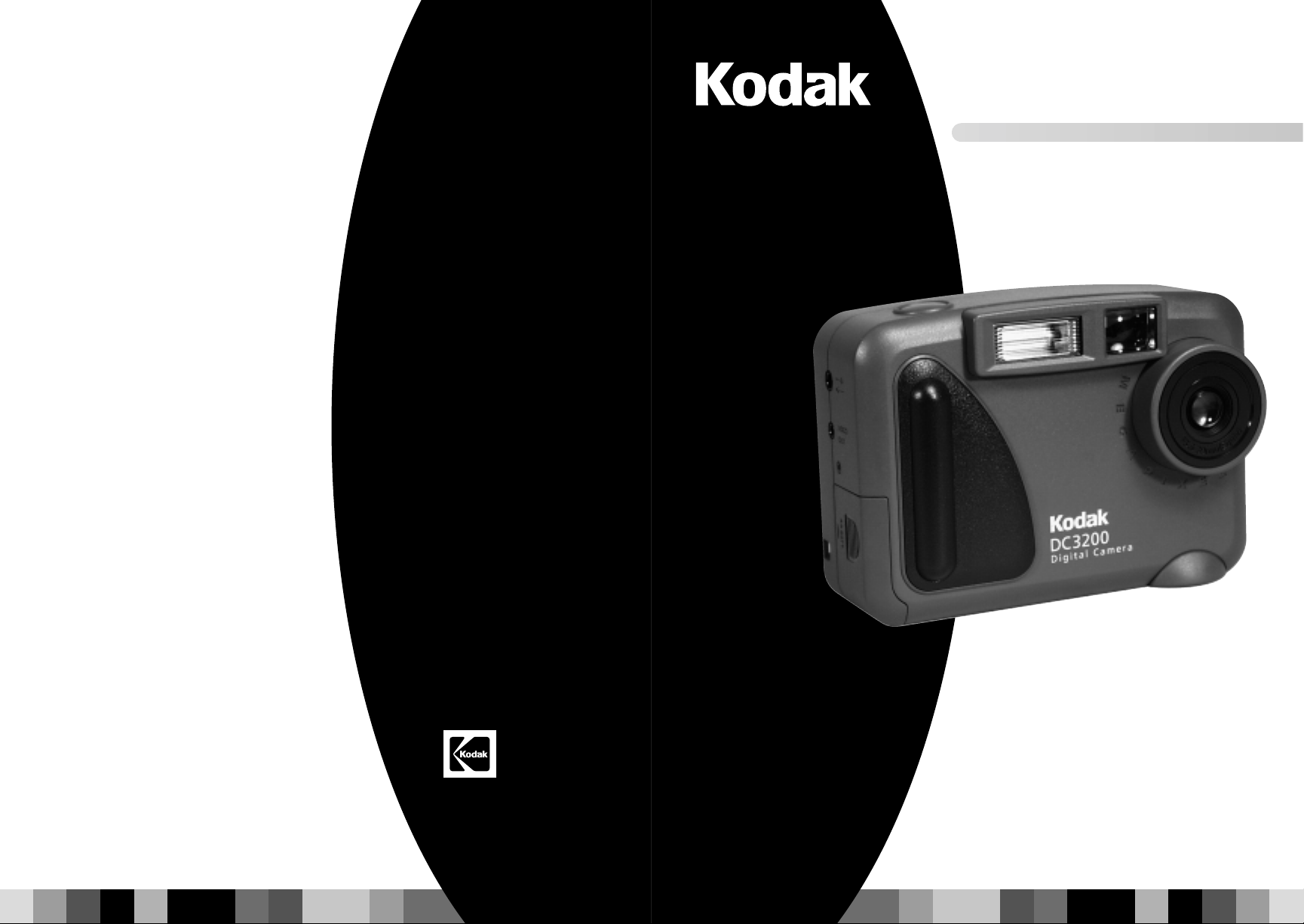
Fotocamera
digitale Kodak
DC3200
P/N 6B4769_IT
TINSE0388TAZZ
Stampato in Giappone
Eastman Kodak Company
Rochester, NY 14650
© Eastman Kodak Company, 2000.
Kodak è un marchio di fabbrica di Eastman Kodak Company
Guida
dell'utente
Page 2

Fotocamera digitale KODAK DC3200
Guida dell’utente
Visitate la Kodak sul World Wide Web all’indirizzo
www.kodakitalia.it
Page 3
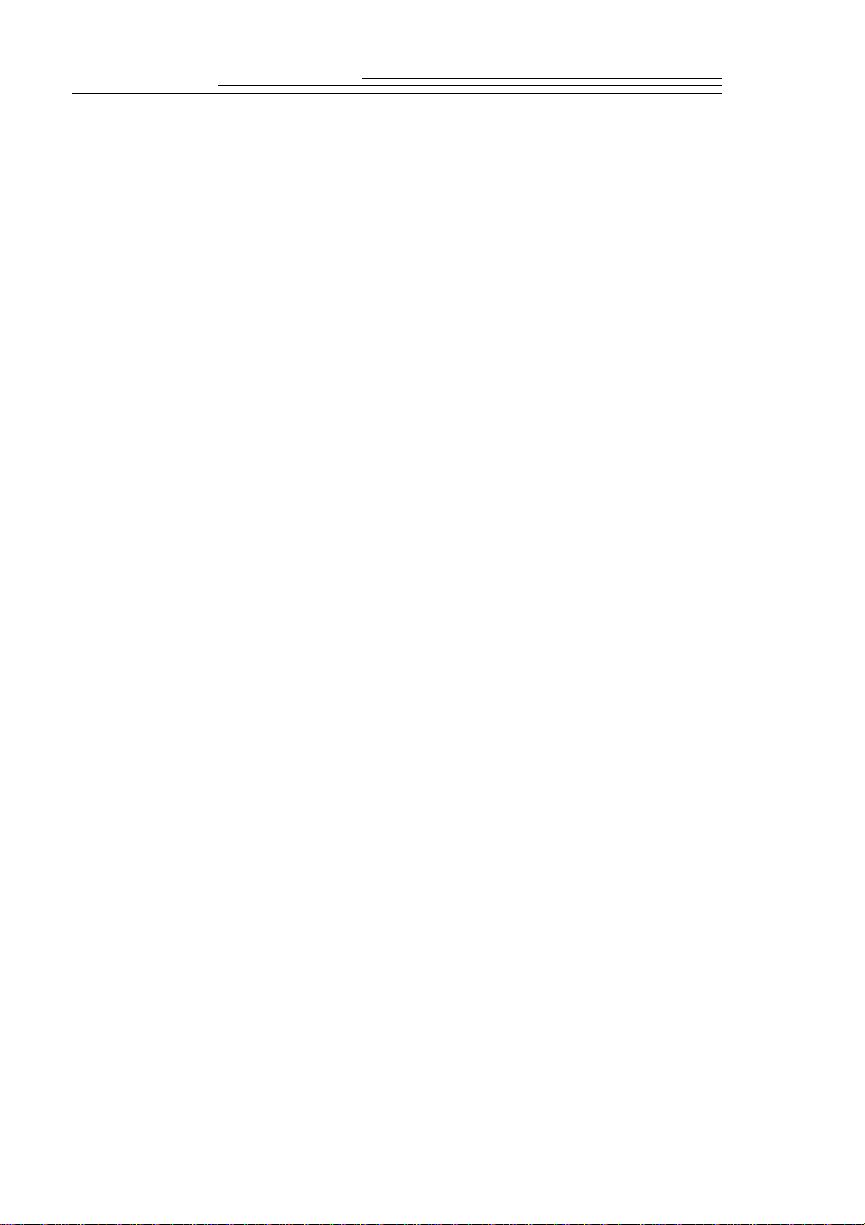
©Eastman Kodak Company, 2000
Kodak e Photolife sono marchi di fabbrica di Eastman Kodak Company.
Page 4
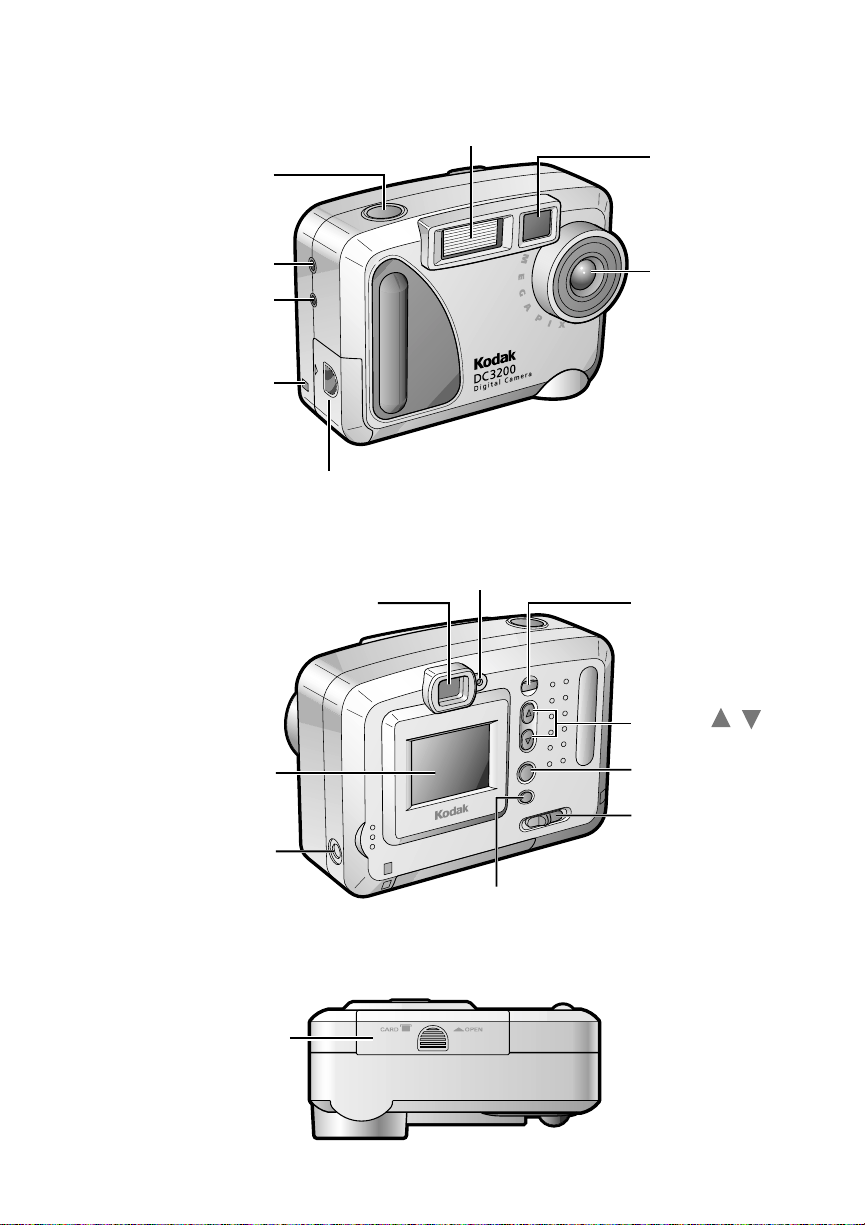
Lato anteriore della fotocamera
Pulsante dell'otturatore
Flash
Pulsante del
mirino
Porta seriale
Porta di uscita video
(VIDEO OUT)
Occhiello della
cinghia da polso
Coperchio dell'alloggiamento delle batterie
Lato posteriore della fotocamera
Spia "Ready" (Pronta)
Mirino
Schermo a cristalli
liquidi
Porta di ingresso corrente
continua (DC IN) per
l'adattatore di corrente
alternata
Pulsante del flash
Obiettivo
Pulsante MENU
Pulsanti
PulsanteSELECT
(SELEZIONA)
Interruttore di
accensione/
modalità
/
Parte inferiore della fotocamera
Coperchio
dell'alloggiamento della
scheda
Page 5
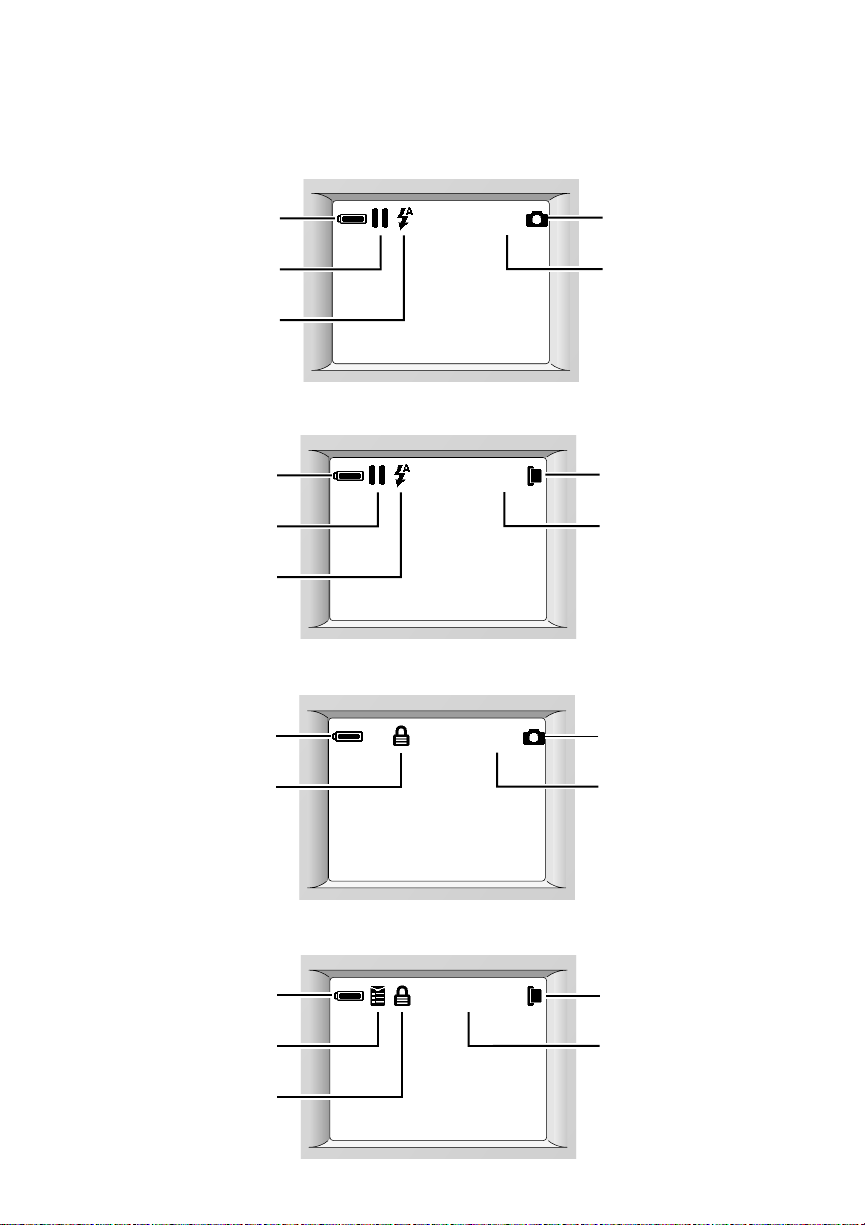
Display a cristalli liquidi
Modalità Capture (con memoria interna)
Stato della batteria
Qualità delle immagini
Impostazione del flash
Modalità Capture (con la scheda immagini)
Stato della batteria
Qualità delle immagini
Impostazione del flash
Modalità Review (con memoria interna)
005
005
Supporto di
memorizzazione
immagini
Immagini rimanenti
Supporto di
memorizzazione
immagini
Immagini rimanenti
Stato della batteria
Protezione
Modalità Review (con la scheda immagini)
Stato della batteria
Ordine di stampa
Protezione
#100- 0003
0003
Ubicazione supporto
immagine
Numero dell'immagine
Ubicazione supporto
immagine
Numero dell'immagine
Page 6
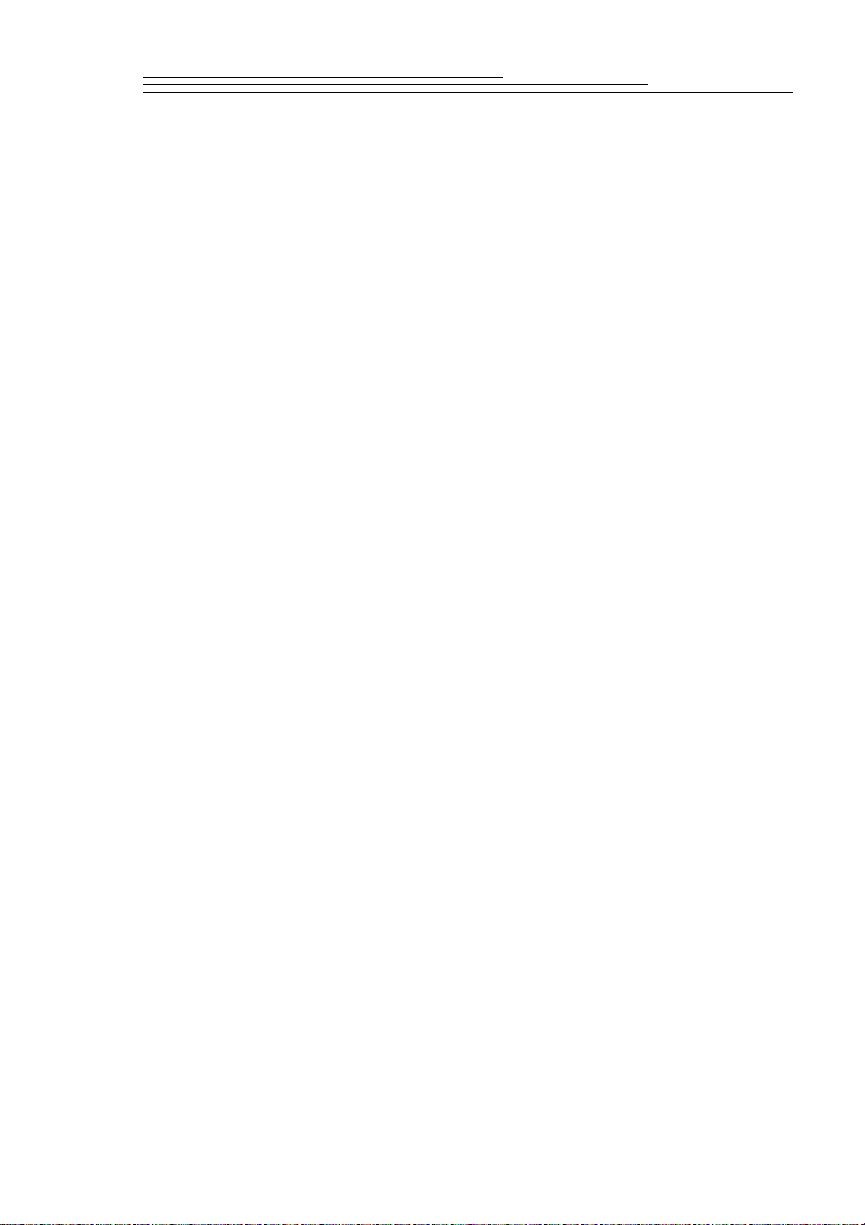
Sommario
1Introduzione............................................. 1
Operazionipreliminari............................................. 2
Fissaggiodellacinghiadapolso................................. 2
Installazione delle batterie . . . . . . . . . . . . . . . . . . . . . . . . . . . . . . . . . . . . . 2
Accensioneespegnimentodellafotocamera ...................... 3
Controllodellacaricadellebatterie..............................4
InserimentodiunaschedaPictureCard..........................5
EstrazionedellaschedaPictureCard............................6
2Fotografare ............................................7
Selezionedellalinguaperlafotocamera.............................8
Visualizzazioneinanteprimadell'immagine...........................9
Fotografare .....................................................10
Zoomsulsoggetto ...............................................11
Impostazionedelflash ............................................12
Regolazionedellaqualitàdell’immagine..............................14
Regolazionedelbilanciamentodelbianco ............................15
Impostazione della visualizzazione rapida delle singole foto . . . . . . . . . . . . 17
3Riesamedelleimmagini ..................................19
Visualizzazionedelleimmagini.....................................20
Copia delle immagini dalla fotocamera su una scheda Picture Card . . . . . 21
Protezionedelleimmaginidall'eliminazione ..........................22
Protezionediunadeterminataimmagine ........................ 22
Protezioneditutteleimmaginimemorizzate ....................24
Eliminazionediun'immagineoditutteleimmagini ...................25
Eliminazionediun'immagine ...................................25
Eliminazioneditutteleimmaginimemorizzate ...................26
Selezionedelleimmaginidastampare.............................. 27
Attribuzione di un ordine di stampa a una determinata immagine . . 27
i
Page 7
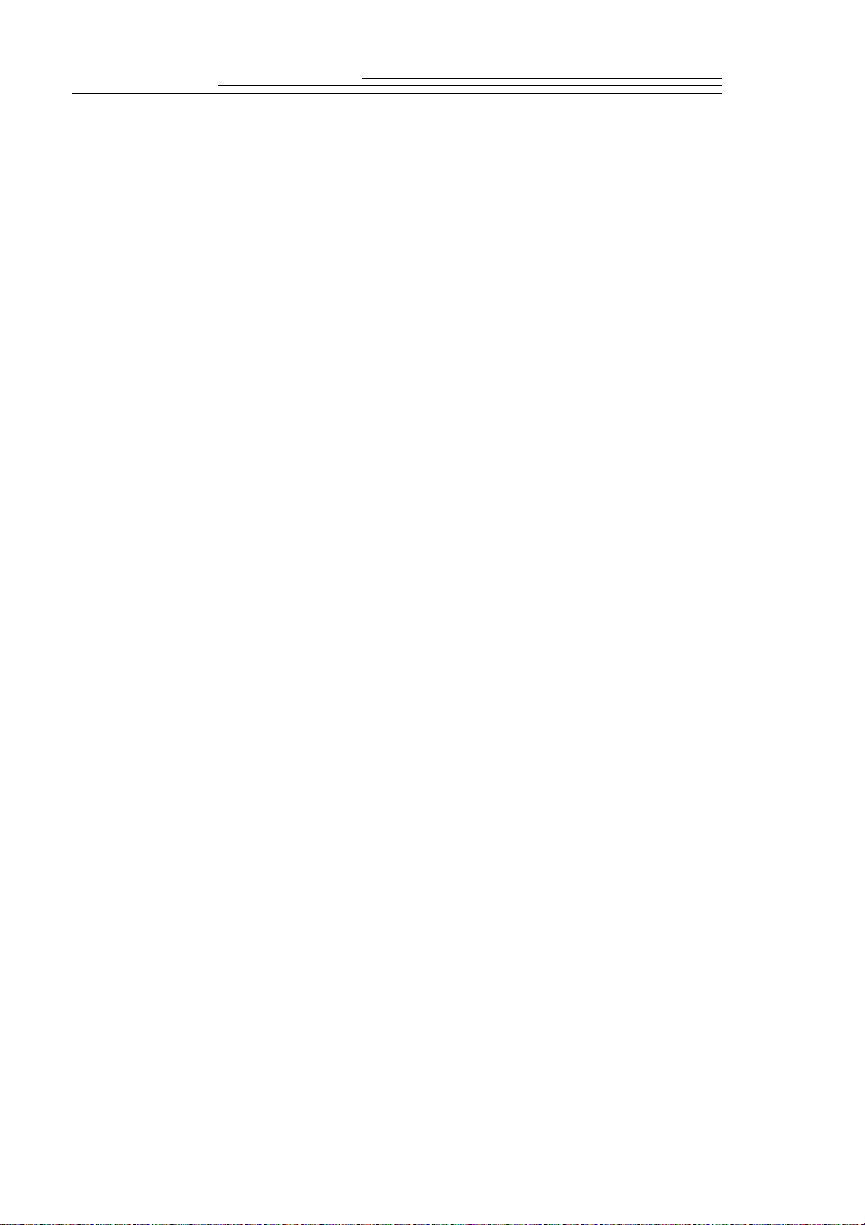
Attribuzione di un ordine di stampa alle immagini in formato
provino .....................................................30
Regolazionedelsegnalediuscitavideo .............................31
Proiezionedellediapositivesultelevisore........................... 33
FormattazionedellaschedaPictureCard.......................... 35
4Installazionedelsoftware ............................... 37
SoftwareKODAKDC3200PictureTransfer .........................37
Requisitidisistema..............................................37
Installazione del software KODAK DC3200 Picture Transfer . . . . . . . . . 38
Disinstallazione del software KODAK DC3200 Picture Transfer . . . . . . . 38
5 Utilizzo della fotocamera con il computer .................39
Collegamentodellafotocameraalcomputer ........................40
UtilizzodelsoftwareDC3200PictureTransfer ......................42
Individuazionedelleimmagininellafotocamera ...................... 44
6Risoluzionedeiproblemi................................. 45
7Comeottenereassistenza ..............................53
Assistenzaperilsoftware ....................................... 53
ServiziKODAKinlinea ...........................................53
AssistenzaKODAKviafax ....................................... 53
Assistenzaclientitelefonica ..................................... 54
8 Garanzia e conformità allenorme ........................ 55
Garanzialimitata .............................................. 55
Conformità allenorme............................................57
Conformità alle norme FCC (Federal Communications Commission
degliStatiUniti) .............................................57
DichiarazioneDOCcanadese ...................................57
ii
Page 8
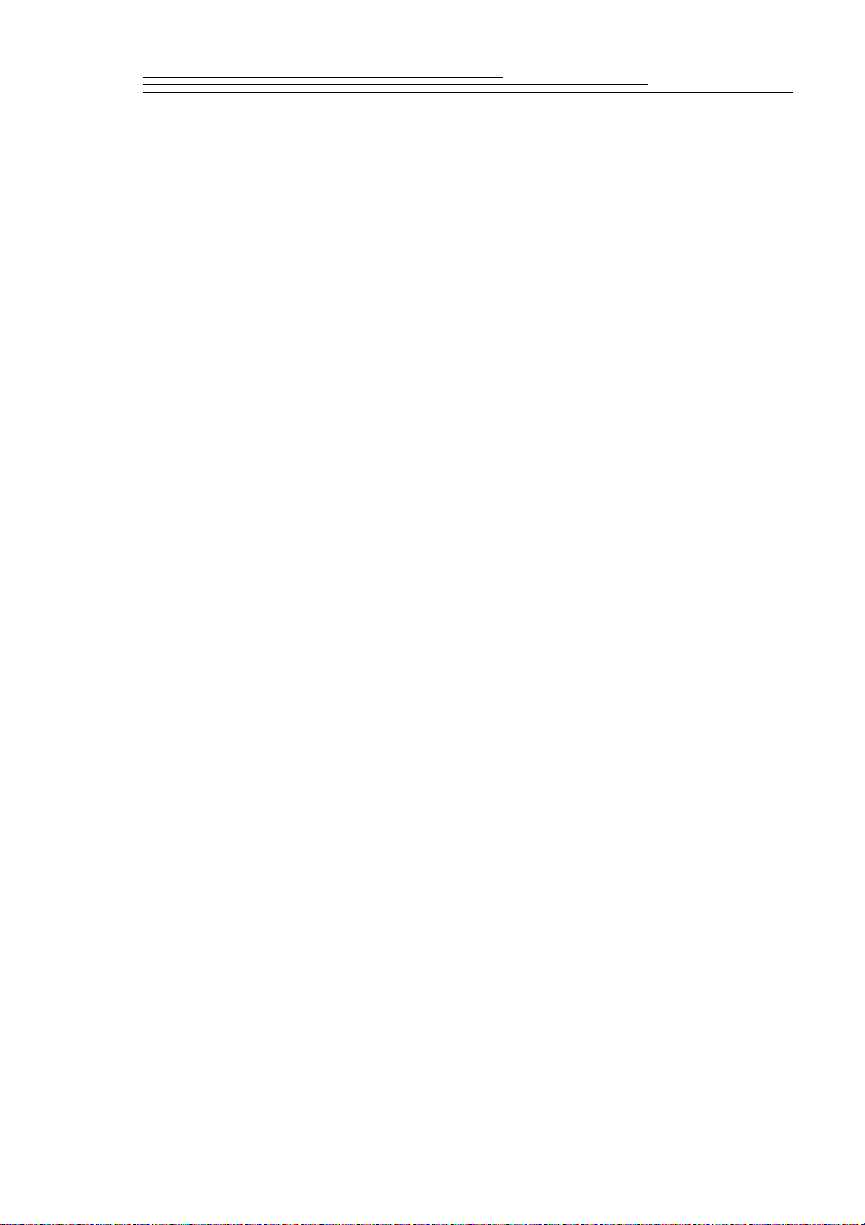
9Appendice .............................................59
Impostazionipredefiniteoriginalidellafotocamera...................59
Caratteristiche tecniche della fotocamera . . . . . . . . . . . . . . . . . . . . . . . . . 60
Per ottenere i migliori risultati dalla stampante . . . . . . . . . . . . . . . . . . . . . .61
Utilizzo delle batterie . . . . . . . . . . . . . . . . . . . . . . . . . . . . . . . . . . . . . . . . . . . . 62
Manutenzioneesicurezza ........................................64
iii
Page 9
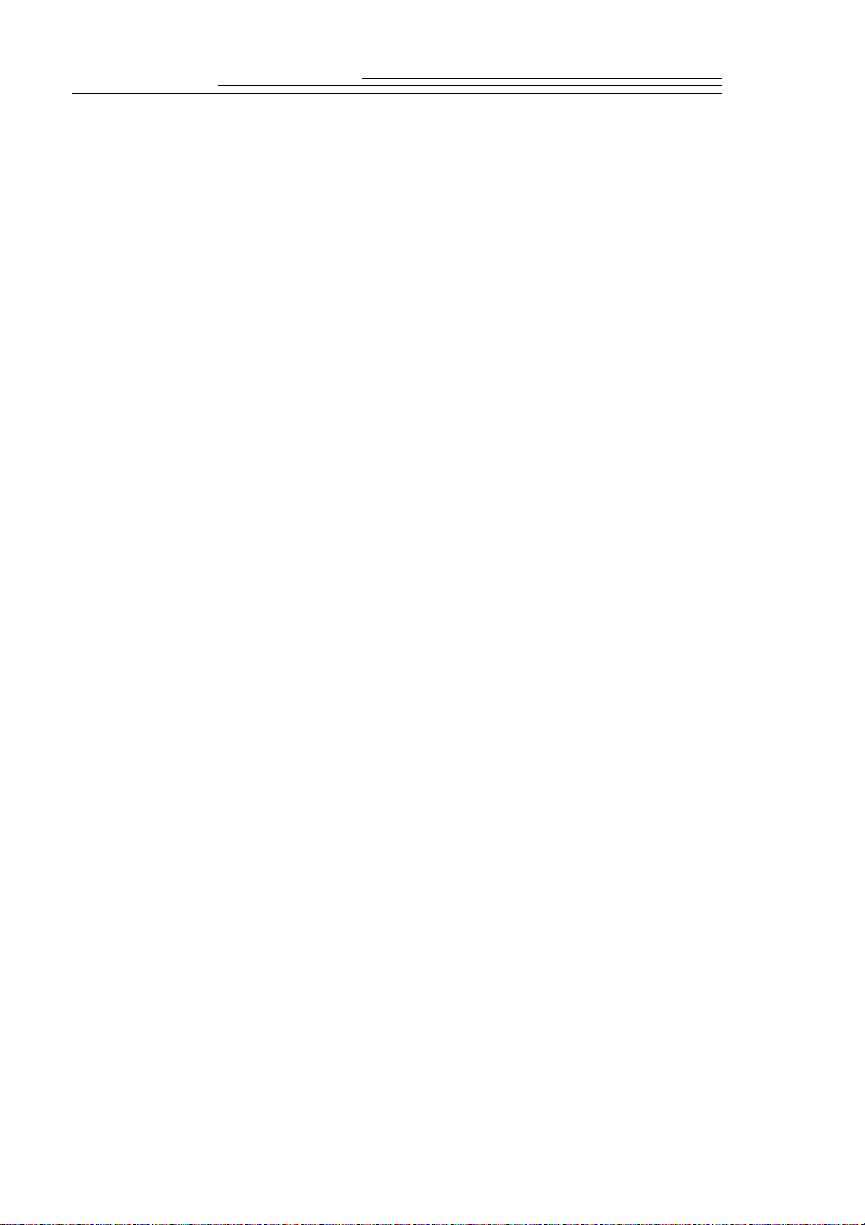
iv
Page 10
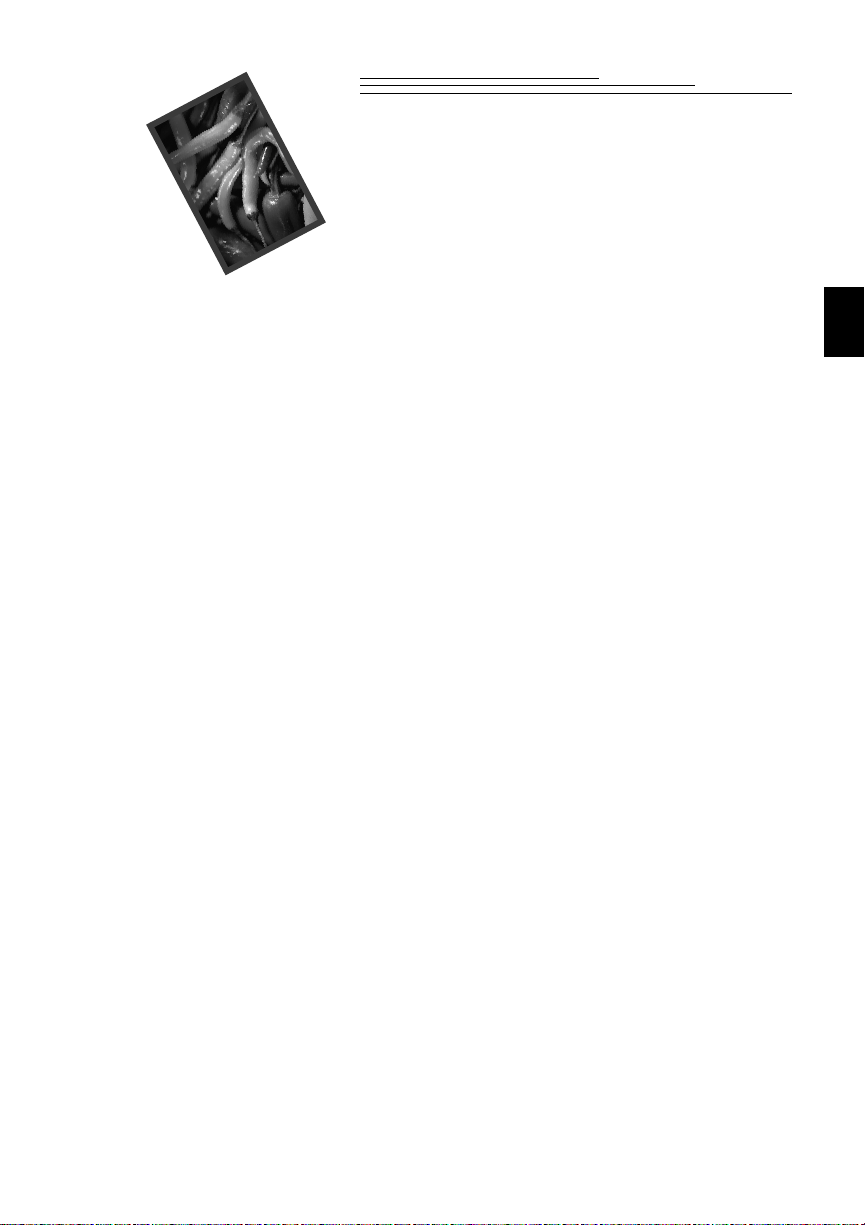
1 Introduzione
La fotocamera digitale KODAK DC3200 è una macchina fotografica che
consente di fare foto senza pellicola, sfruttando la tecnologia digitale.
Fotografare e stampare le immagini con questa fotocamera è facile e divertente.
Ecco alcuni esempi di ciò che vi consente di fare:
! Scattare fotografie digitali con definizione, nitidezza e colori di
incredibile qualità.
! Trasferire le fotografie su un computer, in modo da poterle modificare,
ritoccare o inserire nei documenti.
! Inviare le fotografie per posta elettronica ad amici, parenti e colleghi,
ovunque nel mondo.
! Stampare immagini di alta qualità a casa su carta KODAK Inkjet Photo
Paper, o utilizzare la scheda opzionale KODAK Picture Card con un
utilizzare la scheda opzionale KODAK Picture Card con un sistema
KODAK Picture Maker e creare, con la semplice pressione di un tasto,
ingrandimenti di qualità fotografica.
! Presentare le immagini a un pubblico per mezzo di un televisore o di un
monitor video, utilizzando l’apposito cavo video consigliato dalla
KODAK.
1
1
Page 11
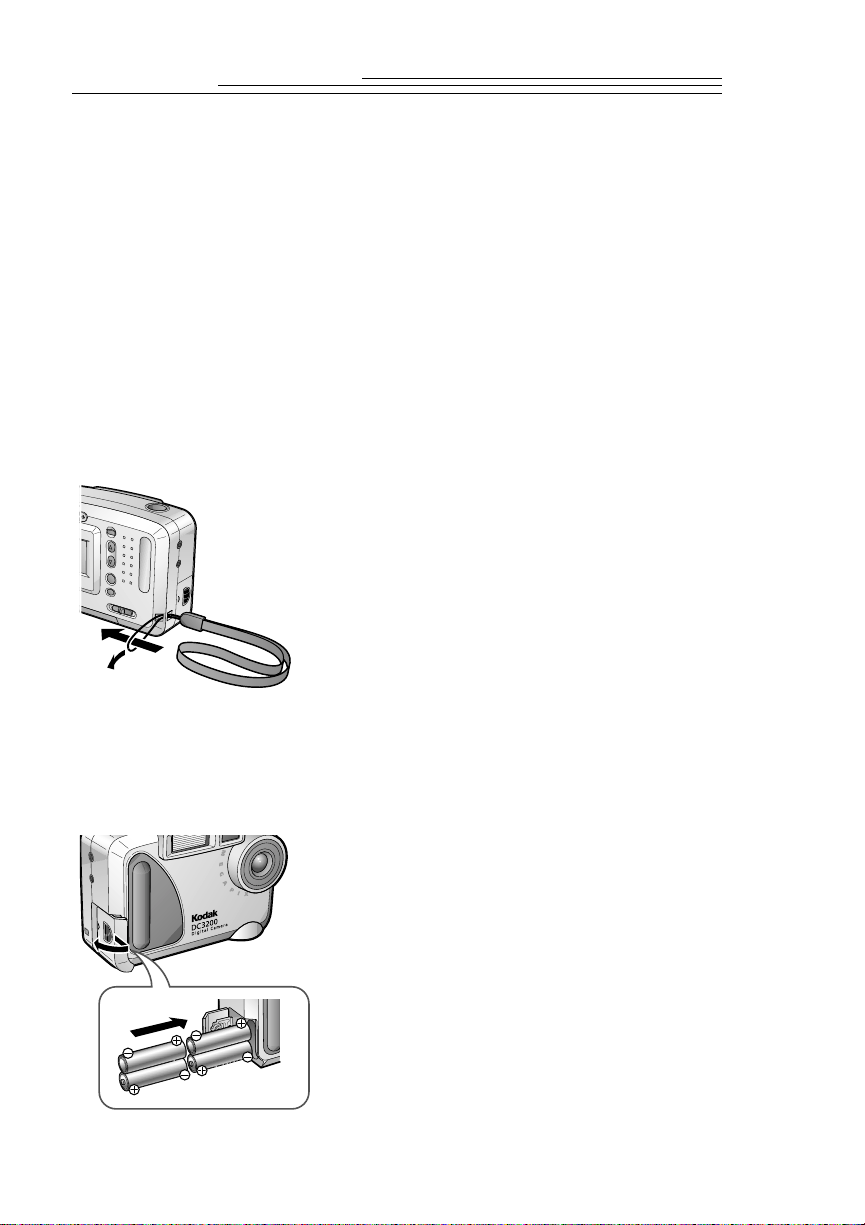
Operazioni preliminari
Per poter scattare le foto occorre anzitutto installare le batterie o collegare un
Adattatore CA per fotocamera digitale KODAK, a 7 volt, per alimentare la
fotocamera. L’adattatore CA si può acquistare come accessorio presso i
rivenditori di prodotti KODAK o dal nostro sito Web all’indirizzo http://
www.kodak.com/go/accessories.
Per la memorizzazione delle immagini, la fotocamera utilizza 2 MB di memoria
interna, che conserva le immagini anche se si interrompe l’alimentazione. Per
poter memorizzare un numero maggiore di immagini, inserire nella fotocamera
una scheda KODAK Picture Card (opzionale). Quando nella fotocamera è
installata una scheda Picture Card, le immagini vengono memorizzate su di essa
e non nella memoria interna.
Fissaggio della cinghia da polso
1 Far passare l’estremità della cinghia da
polso con l’anello più piccolo nell’occhiello
fissato sul lato della fotocamera.
2 Far passare l’estremità della cinghia da
polso con l’anello più grande attraverso
l’anello più piccolo e tirare per stringere la
cinghia.
Installazione delle batterie
La fotocamera viene venduta con quattro batterie AA e pertanto la si può usare
immediatamente. Per consigli sull’uso delle batterie, vedere pagina 62.
1 Controllare che l’interruttore Power/Mode
(accensione/modalità) sia spento (OFF).
2 Far scorrere in direzione della freccia il
coperchio dell’alloggiamento delle batterie
(sul lato della fotocamera), per aprirlo.
3 Inserire le batterie nell’alloggiamento,
controllando che le estremità contrassegnate
con il segno più e con il segno meno siano
orientate esattamente come nel diagramma.
4 Chiudere il coperchio dell’alloggiamento
dellebatterieefarloscorrerefinché non sia
perfettamente chiuso.
2
Page 12
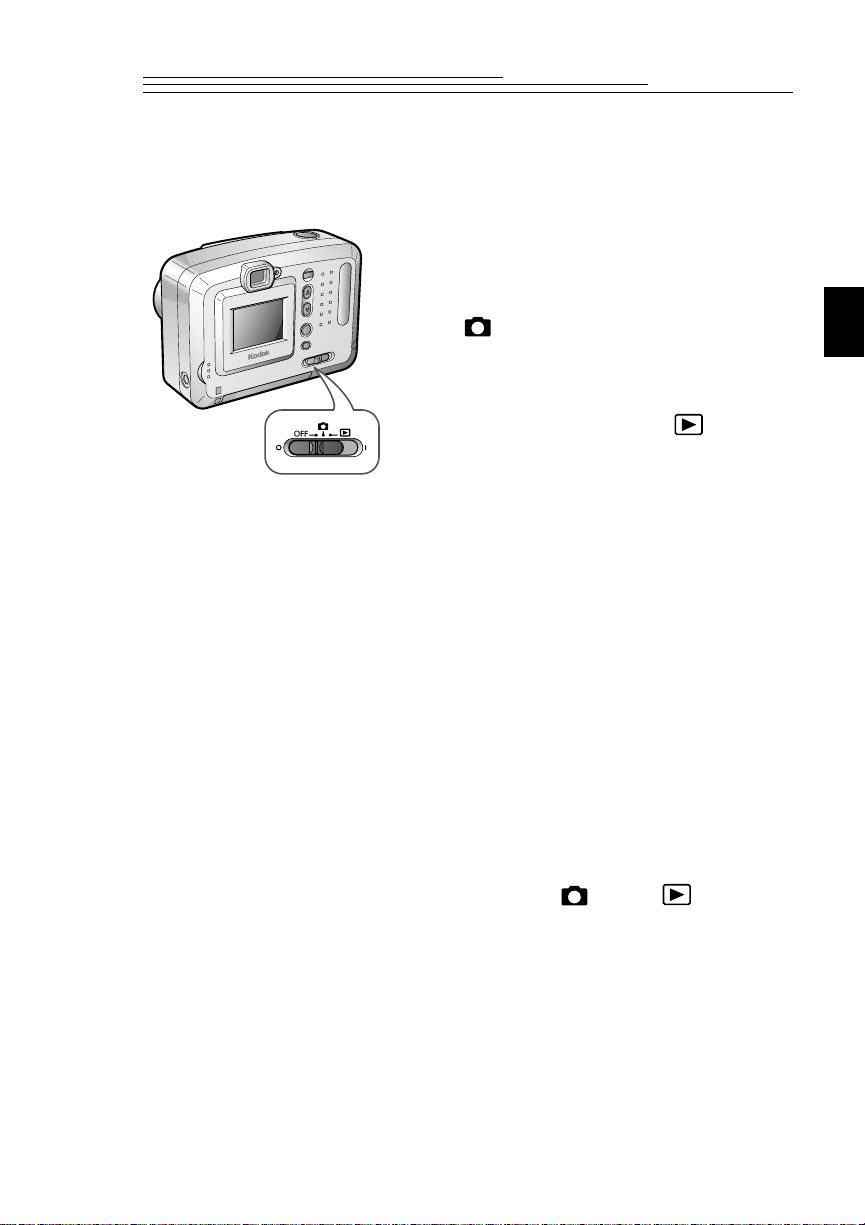
Accensione e spegnimento della fotocamera
La fotocamera si accende e si spegne con l’interruttore Power/Mode (accensione/
modalità) situato sul retro.
! Per accendere la fotocamera attivando la
modalità di cattura (per scattare le foto),
portare l’interruttore Power/Mode
(accensione/modalità) nella posizione
. Per accendere la fotocamera
attivando la modalità di riesame (per
rivedere le immagini), portare
l’interruttore Power/Mode (accensione/
modalità) nella posizione .
La spia Ready (Pronta) verde (accanto
al mirino) e lo schermo LCD si
accendono. Un messaggio visualizzato
sull’LCD per alcuni secondi indica il
supporto di memorizzazione attivo
(memoria interna o scheda Picture
Card).
! Per spegnere la fotocamera, portare
l’interruttore Power/Mode (accensione/
modalità) su OFF (spento).
1
Se la fotocamera è alimentata con le batterie
e resta inutilizzata per circa cinque minuti,
la funzione di spegnimento automatico
toglie automaticamente l’alimentazione. Per
riaccendere la fotocamera, portare
l’interruttore Power/Mode (accensione/
modalità) su OFF (spento) e quindi di nuovo
nella posizione oppure .
3
Page 13
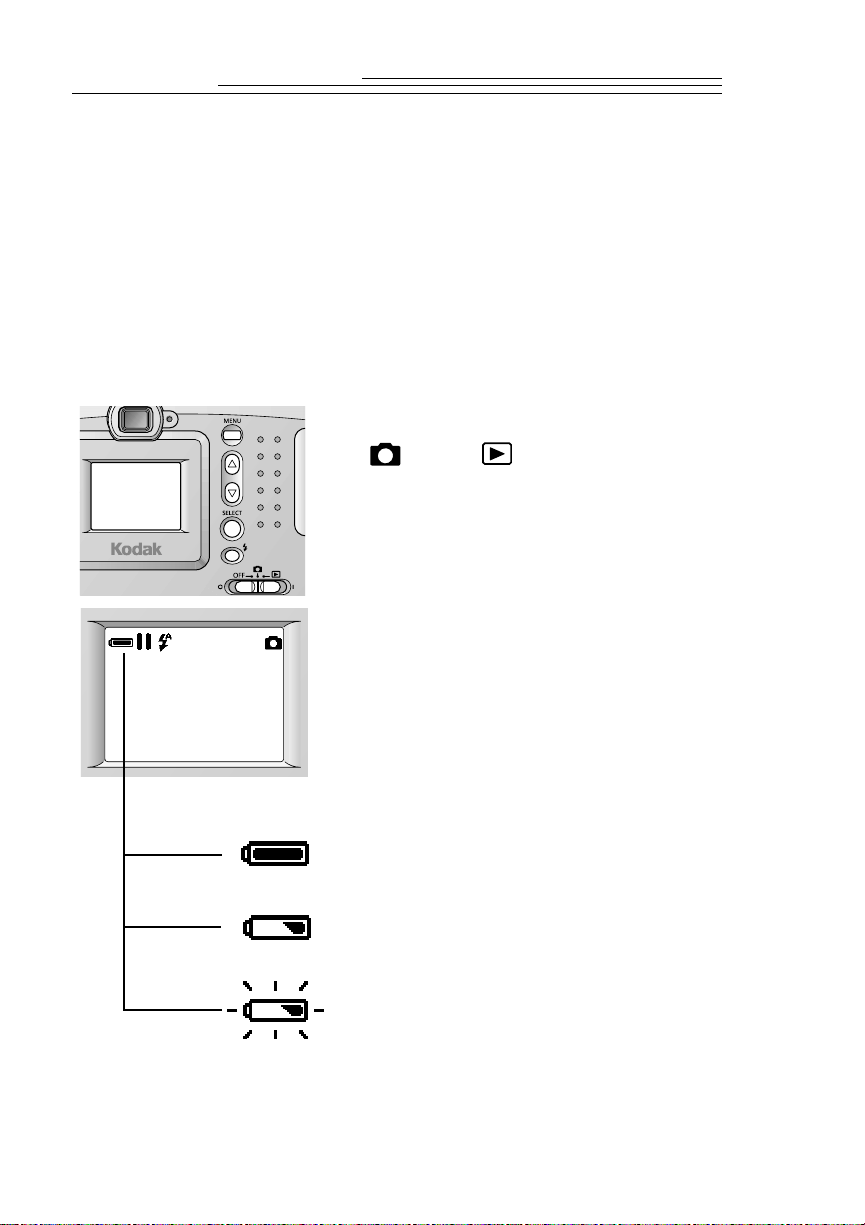
Controllo della carica delle batterie
La Fotocamera digitale DC3200 visualizza il simbolo della batteria indicando il
livello della carica. Per consigli sull’uso delle batterie, vedere “Utilizzo delle
batterie” apagina62.
Poiché le fotocamere digitali consumano rapidamente le batterie, tenere a portata di
mano un set di batterie di riserva. Si consiglia di acquistare un Adattatore CA per
fotocamera digitale KODAK, a 7 Volt, o un Caricabatterie Ni-MH/Ni-Cd KODAK
con batterie ricaricabili Ni-MH KODAK. Questi accessori si possono acquistare da
un rivenditore di prodotti KODAK o dal nostro sito Web, all’indirizzo http://
www.kodak.com/go/accessories.
Portare l’interruttore Power/Mode
1
(accensione/modalità) in posizione
oppure .
Memoria interna
in uso. Per accedere
alla scheda, inserire
la scheda di memoria
Controllare il simbolo dello stato della
2
005
batteria visibile sull’LCD.
In modalità di cattura, si può accendere
l’LCD premendo il pulsante SELECT
(SELEZIONA). Per lasciare sempre acceso
l’LCD mentre è accesa la fotocamera,
utilizzare la funzione Preview (Anteprima).
(vedere “Preview (Anteprima)
dell’immagine” apagina9).
(Cariche)—indica che le batterie
Full
!
sono cariche e pronte per l’uso.
(Scariche)—indicachelebatterie
Low
!
non sono completamente cariche e
devono essere sostituite o ricaricate entro
breve.
Exhausted (Esaurite) (lampeggiante)
!
—
indica che le batterie sono troppo scariche
per alimentare la fotocamera e devono
essere sostituite.
Quando le batterie si esauriscono, la spia
Ready (Pronta) rossa accanto al mirino
comincia a lampeggiare.
4
Page 14
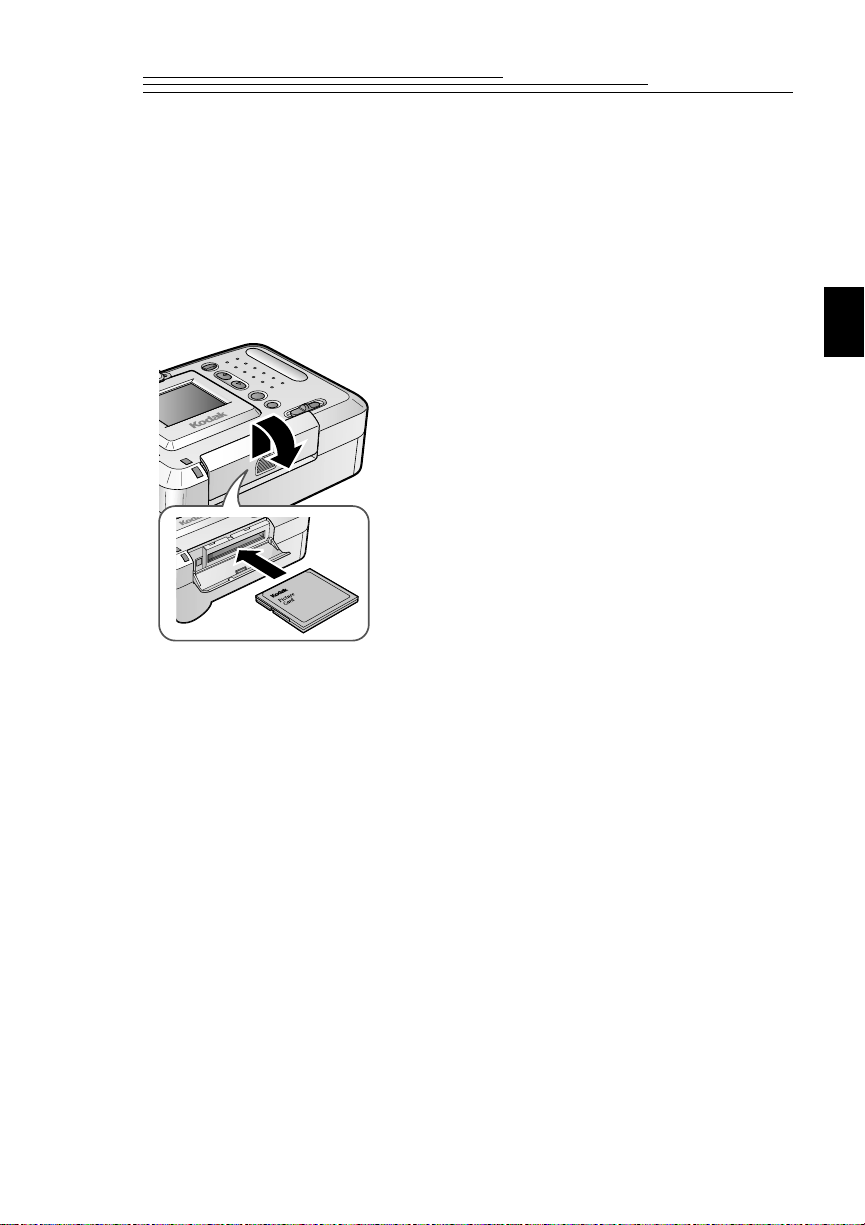
Inserimento di una scheda Picture Card
La fotocamera consente di utilizzare una scheda KODAK Picture Card opzionale
su cui memorizzare le immagini. La Picture Card (detta anche CompactFlash o
scheda di memoria per fotocamere) è rimovibile e riutilizzabile, e facilita la
memorizzazione e il trasferimento delle immagini. Le schede Picture Card della
KODAK possono essere acquistate come accessori presso i rivenditori di prodotti
KODAK o dal nostro sito Web all’indirizzo http://www.kodak.com/go/
accessories.
1 Far scorrere in direzione della freccia il
coperchio dell’alloggiamento della scheda (sul
lato inferiore della fotocamera) per aprirlo.
2 Tenere la Picture Card in modo che il
connettore (con i forellini) sia rivolto verso la
fotocamera e la linguetta all’altra estremità sia
rivolta dalla parte del lato anteriore della
fotocamera.
La scheda Picture Card si inserisce nella
fotocamera soltanto per un verso. Se si fa
forza, si rischia di danneggiare la fotocamera o
la scheda.
3 Spingere al centro il bordo della Picture Card
in modo da inserirla completamente
nell’alloggiamento.
1
4 Chiudere l’alloggiamento della scheda facendo
scorrere il coperchio finché non si blocca.
5
Page 15
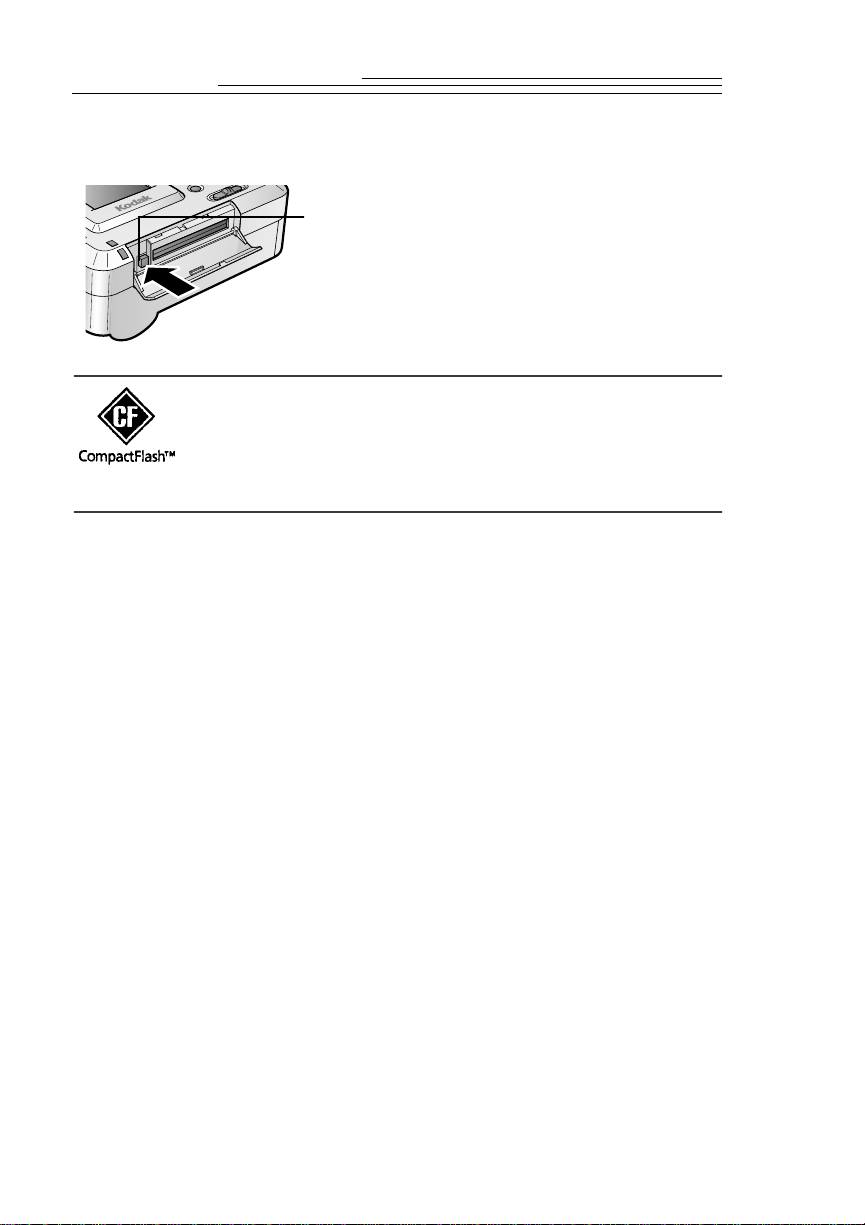
Estrazione della scheda Picture Card
1 Aprire l’alloggiamento della scheda.
2 Premere il pulsante di espulsione.
La Picture Card fuoriesce parzialmente
dall’alloggiamento.
3 Estrarre la Picture Card dall’alloggiamento e
richiudere il coperchio.
ATTENZIONE: non inserire o estrarre la scheda Picture Card
mentre la spia Ready (Pronta) verde accanto al mirino lampeggia.
In caso contrario, si rischia di danneggiare le immagini o la
fotocamera. Utilizzare esclusivamente schede Picture Card con il
logo CompactFlash.
6
Page 16

2 Fotografare
Con la fotocamera digitale KODAK DC3200, fotografare è facile e divertente.
Basta attivare la modalità di cattura della fotocamera e si è pronti per scattare
bellissime foto. La fotocamera digitale DC3200 consente di:
! zoomare digitalmente (due volte più vicino) sul soggetto;
! cambiare l’impostazione del flash, dando la possibilità di scegliere quella
più adatta alle condizioni ambientali;
! impostarelaqualità della fotografia secondo le proprie esigenze;
! regolare il bilanciamento del bianco per ottenere colori naturali in
condizioni di illuminazione diverse;
! visualizzare l’anteprima dell’immagine, prima di scattare;
! riesaminare la fotografia appena scattata;
! selezionare una lingua nella schermata Language (Lingua).
2
7
Page 17
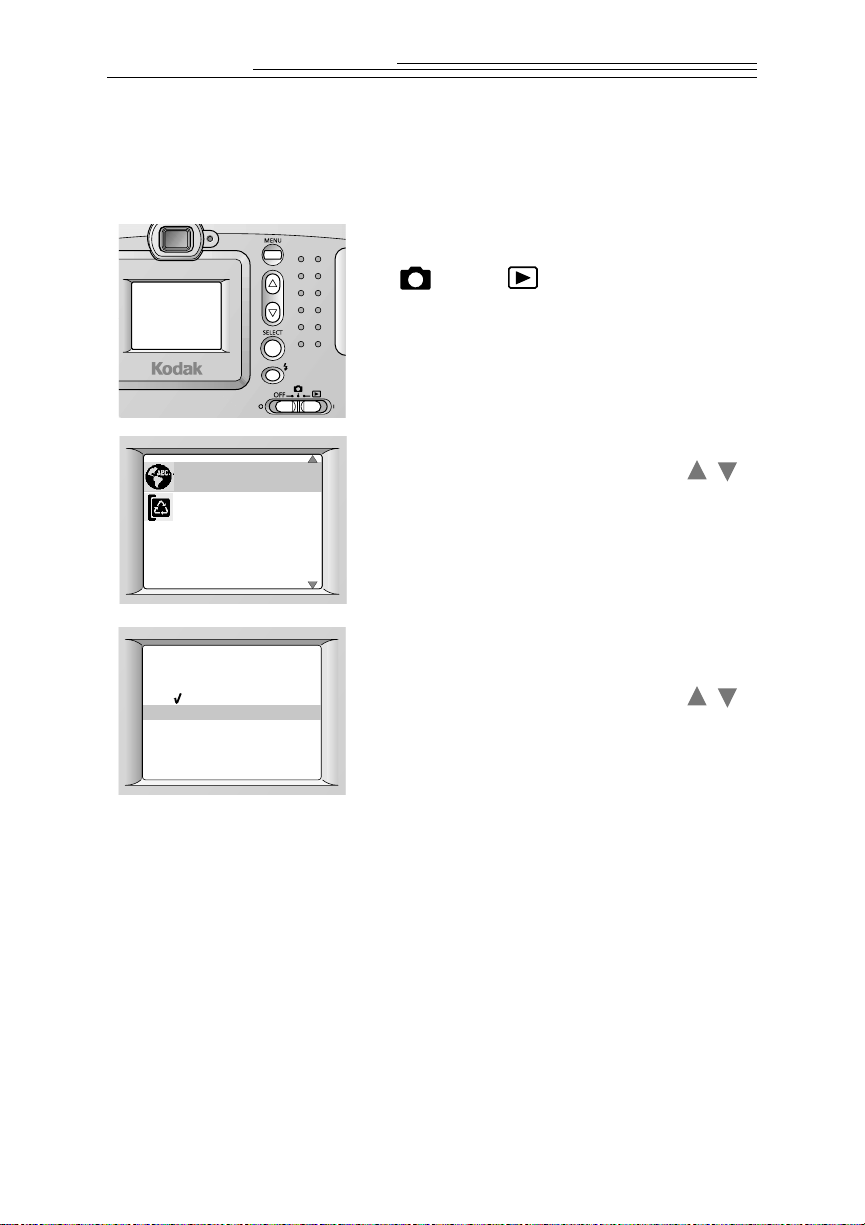
Selezione della lingua per la fotocamera
L’interfaccia della fotocamera è disponibile in quattro lingue. Il testo viene
visualizzato sullo schermo nella lingua selezionata dall’utente.
1 Portare l’interruttore Power/Mode
(accensione/modalità) nella posizione
oppure .
Memoria interna
in uso. Per accedere
alla scheda, inserire
la scheda di memoria
2 Premere il pulsante MENU per visualizzare
la schermata Menu.
(LINGUA)LANGUAGE
FORMAT(FORMATTA)
LANGUAGE (LINGUA)
ENGL I SH
DEUTSCH
Ç
AIS
FRAN
ESPAÑ OL
3 Premere una o più volte un pulsante
/
per evidenziare LANGUAGE (LINGUA),
quindi premere il pulsante SELECT
(SELEZIONA).
Apparelaschermata Language(Lingua),con
un segno di spunta accanto all’impostazione
corrente.
4 Premere una o più volte un pulsante
/
per evidenziare l’opzione della lingua
prescelta, quindi premere il pulsante
SELECT (SELEZIONA).
La schermata Menu viene visualizzata nella
lingua selezionata.
5 Premere il pulsante MENU per chiudere la
schermata Menu.
8
Page 18
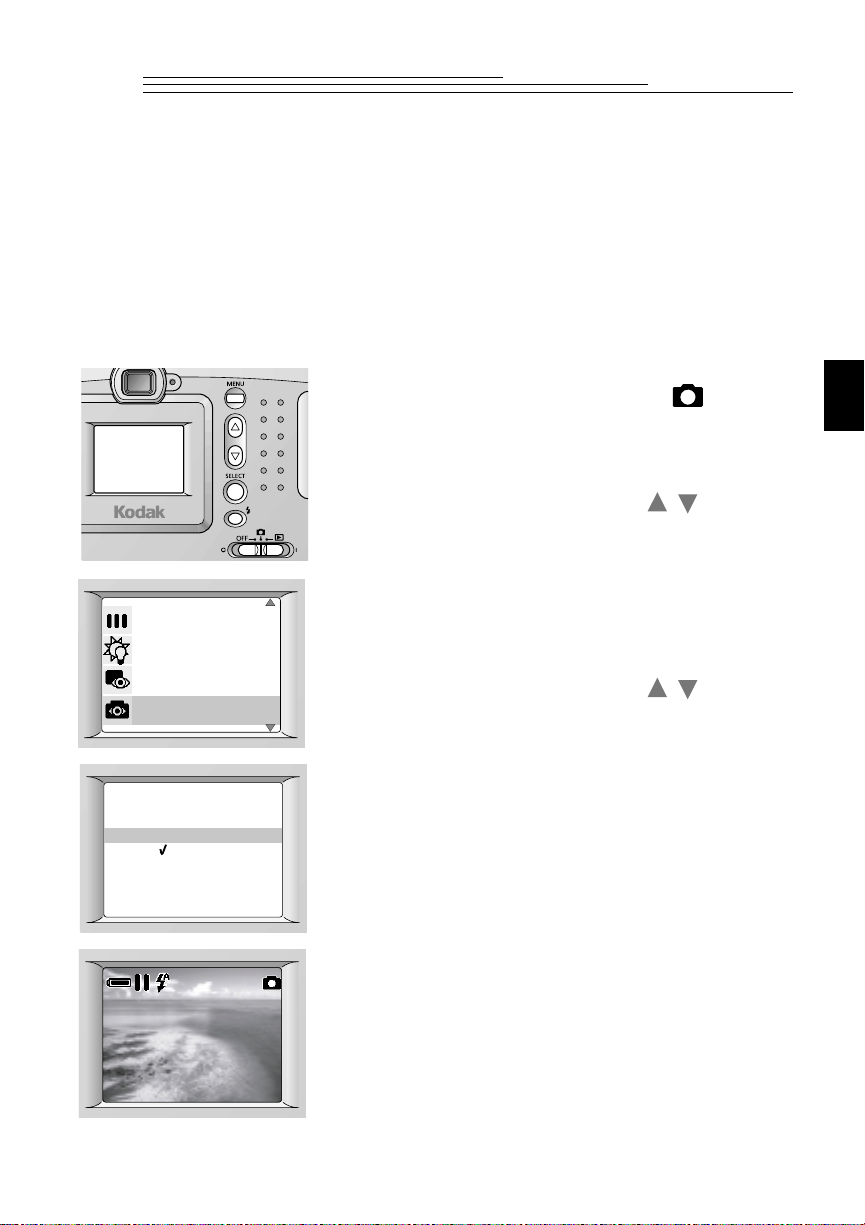
Visualizzazione in anteprima dell’immagine
L’anteprima consente di visualizzare la fotografia, prima di scattarla, sullo
schermo LCD sul retro della fotocamera. L’immagine visualizzata dal vivo
permette di inquadrare più facilmente il soggetto.
NOTA: poiché gli schermi LCD consumano molto, si consiglia un caricabatterie
KODAK Ni-MH/Ni-Cd con batterie KODAK Ni-MH ricaricabili, che può essere
acquistato come accessorio presso un rivenditore di prodotti KODAK o dal nostro
sito Web, all’indirizzo http://www.kodak.com/go/accessories.
1
Portare l’interruttore Power/Mode
(accensione/modalità) nella posizione .
2
Memoria interna
in uso. Per accedere
alla scheda, inserire
la scheda di memoria
Premere il pulsante MENU per visualizzare
la schermata Menu.
3
Premere una o più volte un pulsante
fine a evidenziare PREVIEW
(ANTEPRIMA), quindi selezionare il
pulsante SELECT (SELEZIONA).
/
2
QUALITY (QUALITÀ)
WHITE BALANCE
(BILANCIAMENTO DEL BIANCO)
QUICKVIEW
(RAPIDA CARRELLATA)
PREVIEW (ANTEPRIMA)
PREVIEW (ANTEPRIMA)
ON
OFF
00 5005
Appare la schermata Preview (Anteprima).
Un segno di spunta indica l’impostazione
corrente.
4
Premere una o più volte un pulsante
fino a evidenziare ON, quindi selezionare il
pulsante SELECT (SELEZIONA).
La fotocamera accetta la modifica e
ripresenta la schermata Menu.
5
Premere il pulsante MENU per chiudere la
schermata Menu.
Sullo schermo LCD appare l’immagine dal
vivo con le icone di stato.
Per accendere e spegnere lo schermo LCD,
premere il pulsanteSELECT(SELEZIONA).
Per disattivare l’anteprima, evidenziare OFF
nella schermata Preview (Anteprima) e
premere il pulsante SELECT (SELEZIONA).
/
9
Page 19

Fotografare
Con la fotocamera digitale DC3200, fotografare è facile e veloce. Si può
fotografare da un minimo di 60 cm di distanza.
1 Portare l’interruttore Power/Mode
(accensione/modalità) nella posizione
.
Memoria interna
in uso. Per accedere
alla scheda, inserire
la scheda di memoria
2 Centrare il soggetto nel mirino o attivare
l’anteprima (vedere pagina 9) e inquadrare il
soggetto sullo schermo LCD.
3
Premere a metà il pulsante Otturatore per
fissare l’apertura.
Quando la fotocamera è prontaperscattare,
si accende la spia Ready (Pronta) verde.
4 Premere completamente il pulsante
Otturatore per scattare la foto.
La spia Ready (Pronta) verdelampeggia per
indicare che è in corso la memorizzazione
dell’immagine nella memoria o sulla scheda
Picture Card.
Se si accende la spia Ready (Pronta)
arancione, significa che il flash non è
completamente carico.Attenderecheilflash
si ricarichi prima di scattare la foto.
10
Page 20
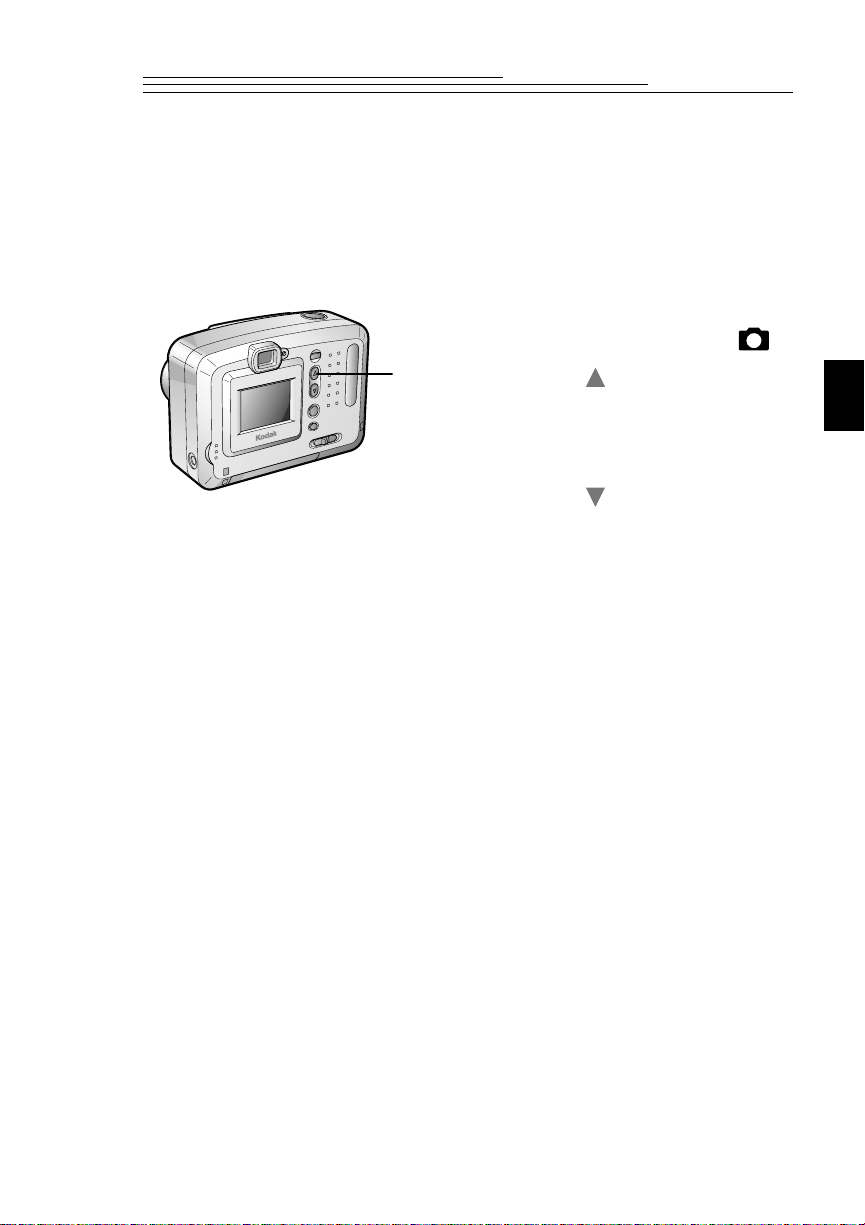
Zoom sul soggetto
Conlozoom,l’obiettivo si trasforma da Grandangolo (che incorpora una parte
più ampia dell’area circostante) in Teleobiettivo, che consente di vedere il
soggetto due volte più vicino. Per utilizzare lo Zoom, selezionare l’impostazione
Good (Buona) della qualità dell’immagine. Per informazioni sulla selezione della
qualità dell’immagine, vedere “Regolare la qualità dell’immagine” apagina14.
1
Portare l’interruttore Power/Mode
(accensione/modalità) nella posizione .
2
Premere il pulsante .
Il soggetto sullo schermo LCD viene
ingrandito.
3
Per ripristinare le dimensioni normali,
premere il pulsante .
2
11
Page 21
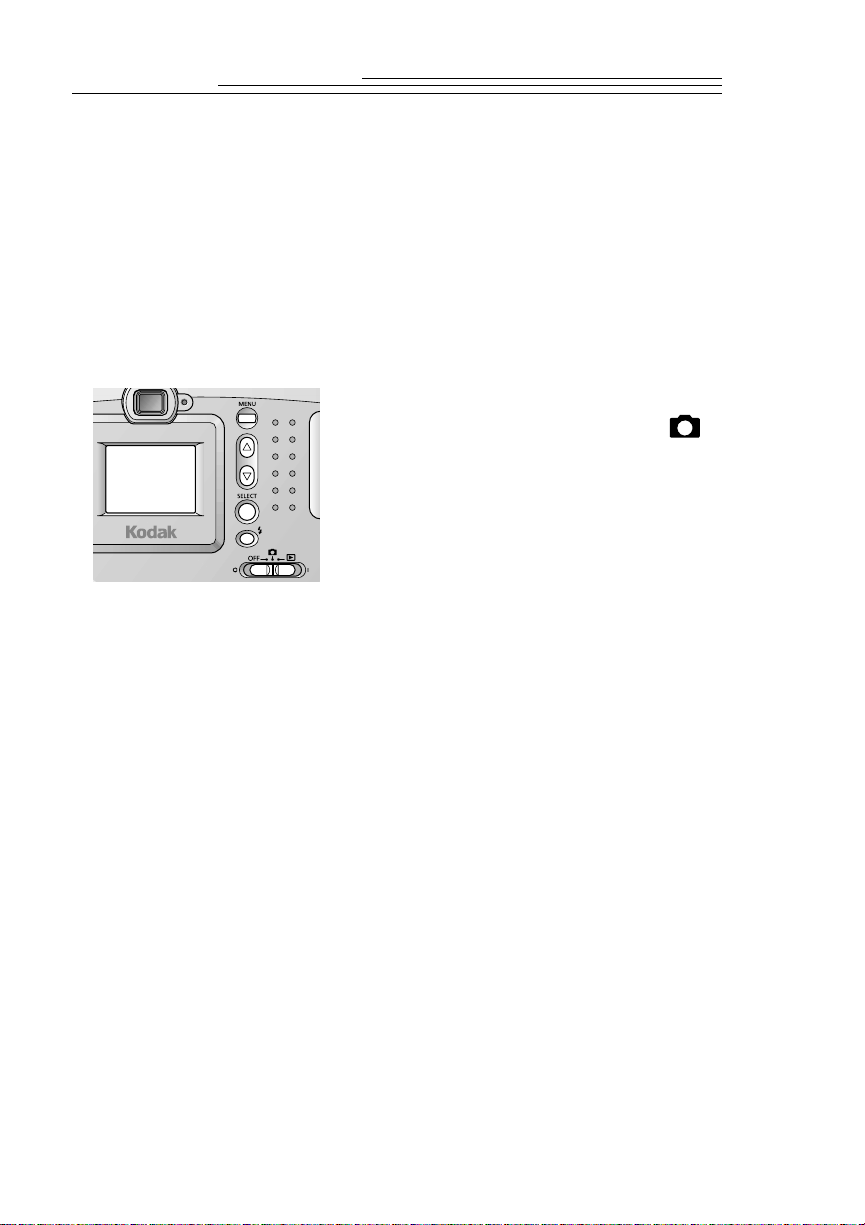
Impostazione del flash
Il flash si utilizza per fotografare di notte, in un interno o all’aperto, in zone
molto ombreggiate. Con tre diverse impostazioni e una portata di 2,4 m, il flash
consente di affrontare la maggior parte delle condizioni di illuminazione.
ATTENZIONE: non utilizzare mai il flash se la fotocamera è vicina agli
occhi del soggetto, specialmente nel caso di bambini. A distanza ravvicinata,
l’intensa luce del flash può provocaredanni permanenti alla vista. Quando si
usa il flash, la fotocamera deve trovarsi ad almeno 1,5 m dal soggetto.
1
Portare l’interruttore Power/Mode
(accensione/modalità) nella posizione .
Memoria interna
in uso. Per accedere
alla scheda, inserire
la scheda di memoria
12
Page 22
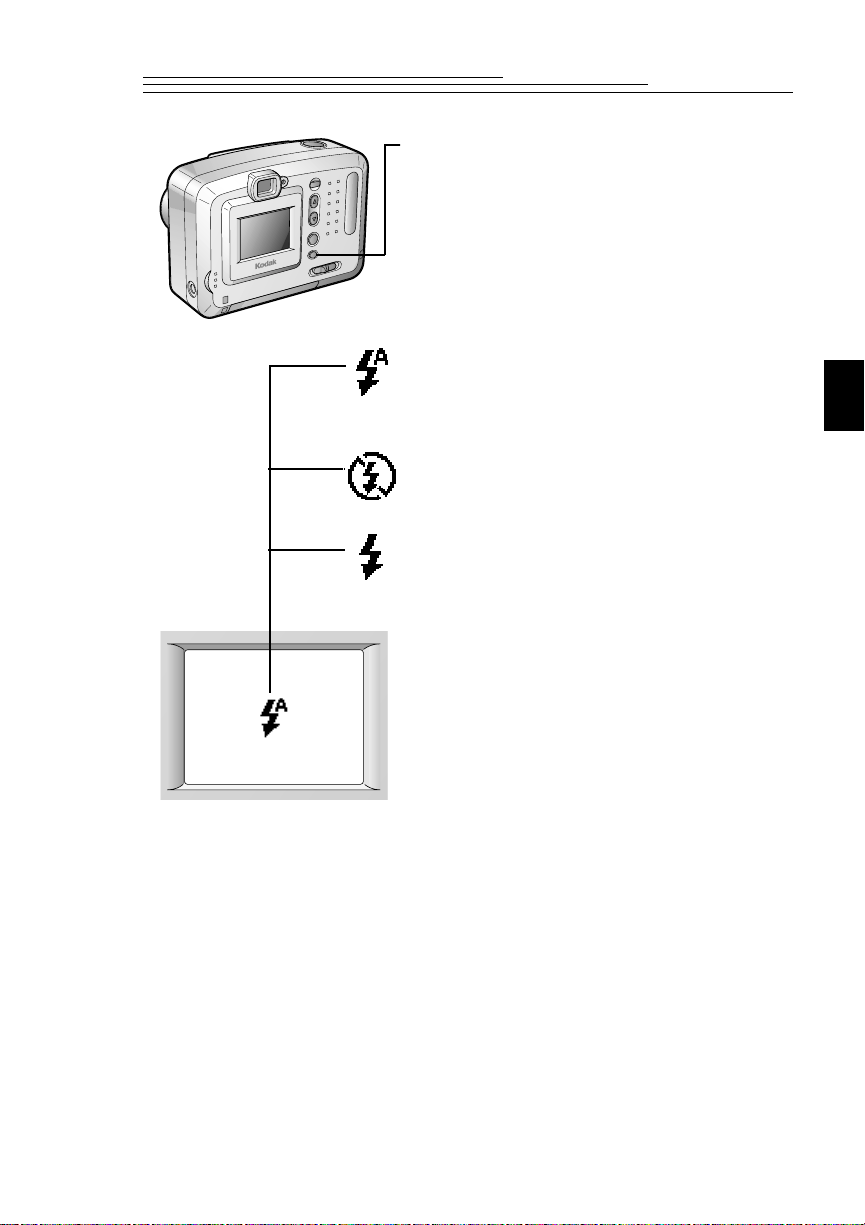
2
Premere il pulsante Flash per visualizzare in
sequenza le opzioni del flash.
L’opzione cambia ogni volta che si preme il
pulsante Flash.
! Auto
! Off
! Fill (sempre attivo)
3
Per ripristinare l’impostazione Auto, premere
il pulsante Flash o spegnere la fotocamera.
—il flash viene azionato
automaticamente, se necessario. Ideale
per fotografare in situazioni normali.
Questa è l’impostazione predefinita.
—il flash non viene azionato. Ideale
per fotografare nei luoghi in cui è vietato
l’uso del flash, ad esempio nei musei.
—il flash viene
azionato ogni volta che si scatta una foto.
Ideale per le foto in ambienti esterni, se il
soggetto è in una zona molto
ombreggiata.
2
13
Page 23
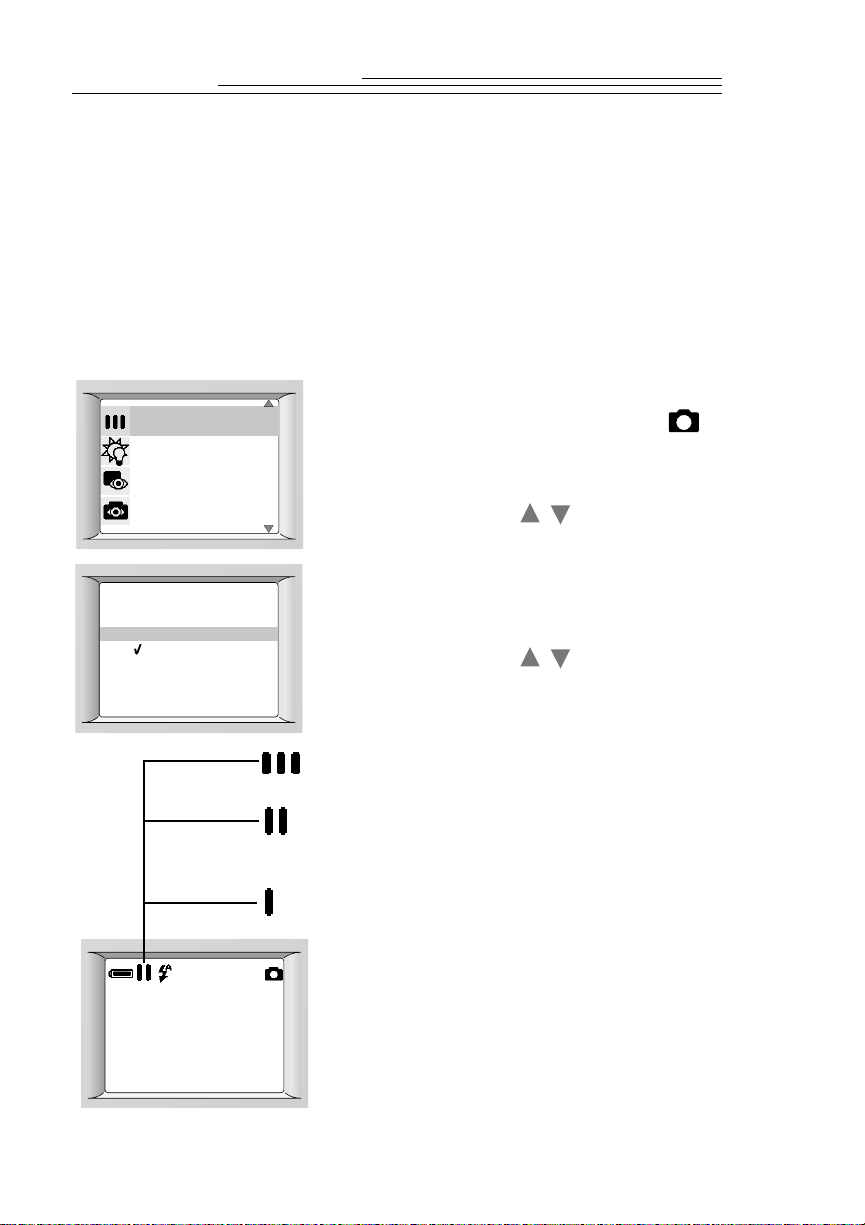
Regolazione della qualità dell’immagine
La fotocamera comprime le immagini in modo diverso a seconda
dell’impostazione della qualità dell’immagine. Se la foto sarà stampata in un
formato molto grande, si consiglia di utilizzare l’impostazione Best (Ottima) che,
sebbene utilizzi più spazio nella memoria interna o sulla scheda Picture Card,
produce le massima definizione. Per le foto normali, si consiglia l’impostazione
Better (Migliore), che consente di scattare più foto, in quanto usa meno spazio.
L’impostazione Good (Buona) è ideale se si devono scattare moltissime foto o si
desidera inviarle per posta elettronica o visualizzarle in linea.
1 Portare l’interruttore Power/Mode
QUALITY (QUALITÀ)
WHITE BALANCE
(BILANCIAMENTO DEL BIANCO)
QUICKVIEW
(RAPIDA CARRELLATA)
PREVIEW (ANTEPRIMA)
(accensione/modalità) nella posizione .
Premere il pulsante MENU per visualizzare la
2
schermata Menu.
Premere un pulsante fino a evidenziare
3
/
QUALITY (QUALITÀ), quindi premere il
pulsante SELECT (SELEZIONA).
14
QUALITY (QUALITÀ)
BEST (OTTIMA)
BETTER (MIGLIORE)
GOOD (BUONA)
005
Appare la schermata Quality (Qualità). Un
segno di spunta indica l’impostazione corrente.
Premere un pulsante fino a evidenziare
4
/
l’opzione Quality (Qualità)prescelta,quindi
premere il pulsante SELECT (SELEZIONA).
BEST(OTTIMA)
!
—produceun’immagine
a 1152 x 864 pixel con compressione bassa.
BETTER (MIGLIORE)
!
—produce
un’immagine a 1152 x 864 pixel con
compressione alta.
GOOD(BUON A)
!
—produceun’immagine
da 576 x 432 pixel con compressione bassa.
La fotocamera accetta la modifica e ripresenta
la schermata Menu.
Premere il pulsante MENU per chiudere la
5
schermata Menu.
L’icona della qualità dell’immagine è visibile
quando si accende lo schermo LCD.
Page 24

Regolazione del bilanciamento del bianco
A seconda del tipo di illuminazione, è possibile che i colori dell’immagine
risultino diversi da quelli del soggetto fotografato. La fotocamera è dotata di
quattro opzioni di bilanciamento del bianco, che consentono di ottenere i colori
più naturali possibili.
1
Portare l’interruttore Power/Mode
(accensione/modalità) nella posizione .
2
Memoria interna
in uso. Per accedere
alla scheda, inserire
la scheda di memoria
QUALITY (QUALITÀ)
WHITE BALANCE
(BILANCIAMENTO DEL BIANCO)
QUICKVIEW
(RAPIDA CARRELLATA)
PREVIEW (ANTEPRIMA)
WHITE BALANCE
(BILANCIAMENTO DEL BIANCO)
AUTO
DAYLIGHT (LUCE NATURALE)
FLUORESCENT (FLUORESCENTE)
TUNGSTEN (TUNGSTENO)
Premere il pulsante MENU per visualizzare
la schermata Menu.
3
Premere un pulsante fino aevidenziare
/
WHITE BALANCE (BILANCIAMENTO
DEL BIANCO), quindi premere il pulsante
SELECT (SELEZIONA).
Appare la schermata White Balance
(Bilanciamento del bianco). Un segno di
spunta indica l’impostazione corrente
4
Premere un pulsante fino aevidenziare
/
l’opzione di bilanciamento del bianco
prescelta, quindi premere il pulsante
SELECT (SELEZIONA).
! AUTO
—adatta automaticamente il
bilanciamento del bianco alle condizioni
di illuminazione attuali. Ideale per
fotografare in condizioni normali. Questa
è l’impostazione predefinita del
bilanciamento del bianco.
2
15
Page 25

! DAYLIGHT (LUCE NATURALE)—
ideale per fotografare in ambienti esterni
o in ambienti interni con illuminazione
naturale.
! FLUORESCENT
(FLUORESCENTE)—bilancia il verde
per le fotografie in interno con
illuminazione fluorescente.
TUNGSTEN(TUNGSTENO)—bilancia
!
il rosso/arancione per le fotografie in
interno con illuminazione al tungsteno.
La fotocamera accetta la modifica e
ripresenta la schermata Menu.
5 Premere il pulsante MENU per chiudere la
schermata Menu.
Per ripristinare l’impostazione Auto,
evidenziare AUTO nella schermata White
Balance (Bilanciamento del bianco), quindi
premere il pulsante SELECT (SELEZIONA).
16
Page 26

Impostazione della visualizzazione rapida delle singole foto
Se si attiva la funzione QuickView (Rapida carrellata), la fotocamera visualizza
per qualche secondo la fotografia appena scattata sullo schermo LCD,
consentendo di riesaminare l’immagine.
1
Portare l’interruttore Power/Mode
(accensione/modalità) nella posizione .
2
Memoria interna
in uso. Per accedere
alla scheda, inserire
la scheda di memoria
QUALITY (QUALITÀ)
WHITE BALANCE
(BILANCIAMENTO DEL BIANCO)
QUICKVIEW
(RAPIDA CARRELLATA)
PREVIEW (ANTEPRIMA)
QUI CKV IE
(RAPIDA CARRELLATA)
ON
OF F
W
Premere il pulsante MENU per visualizzare
la schermata Menu.
3
Premere un pulsante fino aevidenziare
/
QUICKVIEW (RAPIDA CARRELLATA),
quindi premere il pulsante SELECT
(SELEZIONA).
Appare la schermata Rapida carrellata. Un
segno di spunta indica l’impostazione
corrente.
4
Premere un pulsante fino aevidenziare
/
ON, quindi premere il pulsante SELECT
(SELEZIONA).
La fotocamera accetta la modifica e
ripresenta la schermata Menu.
2
5
Premere il pulsante MENU per chiudere la
schermata Menu.
Per disattivare la rapida carrellata,
evidenziare OFF nella schermata Quickview
(Rapida carrellata), quindi premere il
pulsante SELECT (SELEZIONA).
17
Page 27

18
Page 28

3 Riesame delle immagini
Dopo aver scattato le foto, è possibile esaminarle attivando sulla fotocamera la
modalità di riesame che consente di
! visualizzare le immagini;
! copiare su una scheda KODAK Picture Card opzionale le immagini
salvate nella memoria interna;
! proteggere le immagini importanti, per evitare di cancellarle
inavvertitamente;
! eliminare le immagini che non si vogliono conservare,in modo da liberare
spazio nella memoria interna o sulla scheda Picture Card;
! selezionare determinate immagini e il numero di copie da stampare;
! visualizzare sul televisore una presentazione di diapositive direttamente
dalla fotocamera per mezzo dell’apposito cavo video consigliato dalla
KODAK;
! formattare altre schede Picture Card da utilizzare con la fotocamera.
3
19
Page 29

Visualizzazione delle immagini
3
Le immagini possono essere visualizzate una per una, nelle dimensioni dello
schermo LCD, oppure sei per volta in formato provino.
NOTA: poiché gli schermi LCD consumano molto, si consiglia l’uso di un
caricabatterie KODAK Ni-MH/Ni-Cd con batterie KODAK Ni-MH ricaricabili,
che può essere acquistato come accessorio presso i rivenditori di prodotti
KODAK o dal nostro sito Web, all’indirizzo http://www.kodak.com/go/
accessories.
1 Portare l’interruttore Power/Mode
(accensione/modalità) nella posizione .
Memoria interna
in uso. Per accedere
alla scheda, inserire
la scheda di memoria
Lo schermo LCD si accende e appare il
messaggio di accesso. Quindi viene
visualizzata a tutto schermo sull’LCD
l’ultima fotografia scattata, con le icone di
stato e l’indicatore del numero di immagine.
00 03
0003
0003
2 Utilizzare i pulsanti per visualizzare le
immagini in sequenza.
3
Per visualizzare le immagini in formato
provino, selezionare il pulsante SELECT
/
(SELEZIONA).
4 Utilizzare i pulsanti per visualizzare le
/
immagini formato provino in sequenza.
L’immagine selezionata è messa in evidenza
da una cornice, che si sposta a mano a mano
chesiavanzaositornaindietro.
5 Per ripristinare la visualizzazione a tutto
schermo, premere il pulsante SELECT
(SELEZIONA).
20
Page 30

Copia delle immagini dalla fotocamera su una scheda Picture Card
La fotocamera consente di copiare su una scheda Picture Card tutte le immagini
memorizzate nella memoria interna.
1
Inserire una scheda Picture Card.
2
Portare l’interruttore Power/Mode
Scheda di memoria
in uso.Per accedere
alla memoria
interna, estrarre
la scheda.
(accensione/modalità) nella posizione .
3
Premere il pulsante MENU per visualizzare
la schermata Menu.
SLIDE SHOW (CARRELLATA
DI DIAPOSITIVE)
COPY (COPIA)
FORMAT (FORMATO)
Copia tutto da
Memoria interna
a scheda.
EXIT(ESCI)
YES (SÌ)
4
Premere un pulsante fino aevidenziare
/
COPY (COPIA), quindi premere il pulsante
SELECT (SELEZIONA).
Appare la schermata Copy (Copia).
5
Premere un pulsante fino aevidenziare
/
YES (SÌ).
6
Premere il pulsante SELECT (SELEZIONA)
per copiare le immagini.
Viene visualizzato il messaggio “Copying
completed” (“Copia ultimata”), quindi
riappare la schermata Menu.
Se la fotocamera non riesce a effettuare la
copia perché sullaschedaPictureCardnon
c’è abbastanza spazio per tutte le immagini,
appare un messaggio. Inserire una scheda
Picture Card con più spazio disponibile e
ripetere i passi da 2 a 6.
7
Premere il pulsante MENU per chiudere la
schermata Menu.
3
21
Page 31

Protezione delle immagini dall’eliminazione
Per evitare di cancellare inavvertitamente delle immagini importanti dalla
memoria interna o dalla scheda Picture Card, utilizzare la funzione di protezione.
Protezione di una determinata immagine
1 Portare l’interruttore Power/Mode
(accensione/modalità) nella posizione .
Memoria interna
in uso. Per accedere
alla scheda, inserire
la scheda di memoria
DELETE (ELIMINA)
PC CONNECT
(COLLEGA PC)
PRINT ORDER
(ORDINE DI STAMPA)
PROTECT (PROTEZIONE)
PROTECT
(PROTEZIONE)
CURRENT (ATTUALE)
EXIT (ESCI)
ALL (TUTTO)
PROTECT (PROTEZIONE)
DONE (FATTO)
NO
YES (SÌ)
NEXT (SUCCESSIVA)
PREVIOUS
(PRECEDENTE)
2 Premere un pulsante fino a
/
visualizzare a tutto schermo sull’LCD
l’immagine prescelta o a evidenziarla in
formato provino.
3 Premere il pulsante MENU per visualizzare
la schermata Menu.
4 Premere un pulsante fino a evidenziare
PROTECT (PROTEZIONE), quindi premere
il pulsante SELECT (SELEZIONA).
Appare la schermata Protect (Protezione)
principale.
5 Premere un pulsante fino a evidenziare
CURRENT (ATTUALE), quindi premere il
pulsante SELECT (SELEZIONA).
Appare la schermata Protect (Protezione).
6
Premere un pulsante fino a
evidenziare YES (SÌ), quindi premere il
pulsante SELECT (SELEZIONA).
Appare l’icona di protezione.
Per proteggere un’altra immagine,
evidenziare NEXT (SUCCESSIVA) o
PREVIOUS (PRECEDENTE), premere il
pulsante SELECT (SELEZIONA) fino a
visualizzare l’immagine prescelta, quindi
ripetere la procedura.
/
/
/
22
Page 32

7
Evidenziare DONE (FATTO) e premere il
pulsante SELECT (SELEZIONA) per
chiudere la schermata Protect (Protezione).
La protezione viene assegnata alle immagini
selezionate.
8
Premere il pulsante MENU per chiudere la
schermata Protect (Protezione) principale.
Per revocare la protezione per una data
immagine, visualizzarla nella schermata
Protect (Protezione), evidenziare NO,
premere il pulsanteSELECT(SELEZIONA),
evidenziare DONE (FATTO) e premere il
pulsante SELECT (SELEZIONA).
3
23
Page 33

Protezione di tutte le immagini memorizzate
1 Portare l’interruttore Power/Mode
(accensione/modalità) nella posizione .
Memoria interna
in uso. Per accedere
alla scheda, inserire
la scheda di memoria
DELETE (ELIMINA)
PC CONNECT
(COLLEGA PC)
PRINT ORDER
(ORDINE DI STAMPA)
PROTECT (PROTEZIONE)
PROTECT
(PROTEZIONE)
CURRENT (ATTUALE)
EXIT (ESCI)
ALL (TUTTO)
PROTECT ALL (PROTEZIONE TUTTO)
EXIT (ESCI)
NO
YES (SÌ)
2 Premere il pulsante MENU per visualizzare
la schermata Menu.
3 Premere un pulsante fino a
/
evidenziare PROTECT (PROTEZIONE),
quindi premere il pulsante SELECT
(SELEZIONA).
Appare la schermata Protect (Protezione)
principale.
4 Premere un pulsante fino a evidenziare
/
ALL (TUTTO), quindi premere il pulsante
SELECT (SELEZIONA).
Appare la schermata Protect All (Proteggi
tutto).
5 Premere un pulsante fino a evidenziare
/
YES (SÌ), quindi premere il pulsante
SELECT (SELEZIONA).
La protezione viene assegnata a tutte le
immagini.
6 Premere il pulsante MENU per chiudere la
schermata Protect (Protezione). Per revocare
la protezione per tutte le immagini,
evidenziare NO nella schermata Protect All
(Proteggi tutto) e premere il pulsante
SELECT (SELEZIONA).
24
Page 34

Eliminazione di un’immagine o di tutte le immagini
Se si decide di non conservare le immagini memorizzate sulla scheda Picture
Card o nella memoria interna, utilizzare la funzione Delete (Elimina), che
consente di eliminare dalla memoria una o tutte le immagini, tranne quelle
protette.
Eliminazione di un’immagine
1
Portare l’interruttore Power/Mode
(accensione/modalità) nella posizione .
2
Memoria interna
in uso. Per accedere
alla scheda, inserire
la scheda di memoria
DELETE (ELIMINA)
PC CONNECT
(COLLEGA PC)
PRINT ORDER
(ORDINE DI STAMPA)
PROTECT (PROTEZIONE)
DELETE (ELIMINA)?
CURRENT (ATTUALE)
EXIT (ESCI)
ALL (TUTTO)
Premere un pulsante fino a
/
visualizzare l’immagine prescelta a tutto
schermo o a evidenziarla in formato provino.
3
Premere il pulsante MENU per visualizzare
la schermata Menu.
4
Premere un pulsante fino aevidenziare
/
DELETE (ELIMINA), quindi premere il
pulsante SELECT (SELEZIONA).
Appare la schermata Delete (Elimina)
principale.
5
Premere un pulsante fino aevidenziare
/
CURRENT (ATTUALE) e premere il
pulsante SELECT (SELEZIONA).
Appare la schermata Delete (Elimina).
6
Premere un pulsante fino aevidenziare
/
YES (SÌ), quindi premere il pulsante
SELECT (SELEZIONA).
L’immagine viene eliminata.
3
Delete? (Eliminare?)
EXIT (ESCI)
YES (SÌ)
NEXT (SUCCESSIVA)
PREVIOUS
(PRECEDENTE)
Per eliminare un’altra immagine, evidenziare
NEXT (SUCCESSIVA) o PREVIOUS
(PRECEDENTE), premere il pulsante
SELECT (SELEZIONA) finché non appare
l’immagine prescelta, quindi ripetere la
procedura.
7
Premere il pulsante MENU per chiudere la
schermata Delete (Elimina).
25
Page 35

Eliminazione di tutte le immagini memorizzate
1 Portare l’interruttore Power/Mode
(accensione/modalità) nella posizione .
Memoria interna
in uso. Per accedere
alla scheda, inserire
la scheda di memoria
DELETE (ELIMINA)
PC CONNECT
(COLLEGA PC)
PRINT ORDER
(ORDINE DI STAMPA)
PROTECT (PROTEZIONE)
DELETE (ELIMINA)?
CURRENT (ATTUALE)
EXIT (ESCI)
ALL (TUTTO)
Eliminare tutto nella
memoria interna?
YES (SÌ)
NO
2 Premere il pulsante MENU per visualizzare
la schermata Menu.
3 Premere un pulsante fino a evidenziare
DELETE (ELIMINA), quindi premere il
pulsante SELECT (SELEZIONA).
Appare la schermata Delete (Elimina)
principale.
4 Premere un pulsante fino a evidenziare
ALL (TUTTO), quindi premere il pulsante
SELECT (SELEZIONA).
Appare la schermata Delete All (Elimina
tutto), con l’indicazione del supporto dal
quale si stanno per eliminare le immagini.
5 Premere un pulsante fino a evidenziare
YES (SÌ), quindi premere il pulsante
SELECT (SELEZIONA) per eliminare tutte
le immagini.
Al termine dell’operazione, appare il
messaggio “No picture in internal memory
(on memory card)” (“Nessuna immagine
nella memoria interna (sulla scheda di
memoria)”).
/
/
/
26
Se la memoria contiene delle immagini
protette da eliminazione, la fotocamera
elimina tutte le altre immagini e riporta alla
schermata Delete (Elimina) principale.
Premere il pulsante MENU per chiudere la
schermata Delete (Elimina).
Page 36

Selezione delle immagini da stampare
La funzione Print Order (Ordine di stampa) consente di selezionare alcune
immaginisuunaschedaKODAKPictureCardopzionaleedistamparleconil
sistema KODAK Picture Maker (o con una stampante che riconosca le schede
Picture Card).
Attribuzione di un ordine di stampa a una determinata immagine
1
Inserire la Picture Card con le immagini da
stampare. Portare l’interruttore Power/Mode
(accensione/modalità) nella posizione .
Scheda di memoria
in uso.Per accedere
alla memoria
interna, estrarre
la scheda.
DELETE (ELIMINA)
PC CONNECT
(COLLEGA PC)
PRINT ORDER
(ORDINE DI STAMPA)
PROTECT (PROTEZIONE)
PRINT ORDER
(ORDINE DI STAMPA)
CURRENT (ATTUALE)
EXIT (ESCI)
ALL (TUTTO)
INDEX (INDICE)
PRINT ORDER (ORDINE DI STAMPA)
DONE (FATTO)
2
-COPIES (-COPIE)
+COPIES (+COPIE)
NEXT (SUCCESSIVA)
PREVIOUS
(PRECEDENTE)
2
Premere un pulsante fino a visualizzare
/
l’immagine prescelta a tutto schermo a
evidenziarla in formato provino.
3
Premere il pulsante MENU per visualizzare la
schermata Menu.
4
Premere un pulsante fino a evidenziare
/
PRINT ORDER (ORDINE DI STAMPA),
quindi premere il pulsante SELECT
(SELEZIONA).
Appare la schermata Print Order (Ordine di
stampa) principale.
5
Premere un pulsante fino a evidenziare
/
CURRENT (ATTUALE), quindi premere il
pulsante SELECT (SELEZIONA).
Appare la schermata Print Order (Ordine di
stampa).
6
Premere un pulsante fino a evidenziare
/
+COPIES (+COPIE), quindi premere il
pulsante SELECT (SELEZIONA) fino a
visualizzare il numero di stampe prescelto.
Per aggiungereun’altraimmagine,evidenziare
NEXT (SUCCESSIVA) o PREVIOUS
(PRECEDENTE), premere il pulsante
SELECT (SELEZIONA) fino a visualizzare
l’immagine prescelta e ripetere la procedura.
3
27
Page 37

Evidenziare DONE (FATTO), quindi premere
7
il pulsante SELECT (SELEZIONA) per
chiudere la schermata Print Order (Ordine di
stampa).
La fotocamera accetta l’ordine di stampa.
Premere il pulsante MENU per chiudere la
8
schermata Print Order (Ordine di stampa)
principale.
Per annullare l’ordine di stampa di una
determinata immagine, visualizzarla nella
schermata Print Order (Ordine di stampa),
evidenziare –COPIES (–COPIE) e premere il
pulsante SELECT (SELEZIONA) finché non
appare “0”. Quindi evidenziare DONE
(FATTO) e premere il pulsante SELECT
(SELEZIONA).
28
Page 38

Attribuzione di un ordine di stampa a tutte le immagini
memorizzate
1
Inserire la scheda Picture Card con le
immagini da stampare.
2
Scheda di memoria
in uso.Per accedere
alla memoria
interna, estrarre
la scheda.
DELETE (ELIMINA)
PC CONNECT
(COLLEGA PC)
PRINT ORDER
(ORDINE DI STAMPA)
PROTECT (PROTEZIONE)
PRINT ORDER
(ORDINE DI STAMPA)
CURRENT (ATTUALE)
EXIT (ESCI)
ALL (TUTTO)
INDEX (INDICE)
Portare l’interruttore Power/Mode
(accensione/modalità) nella posizione .
3
Premere il pulsante MENU per visualizzare la
schermata Menu.
4
Premere un pulsante fino a evidenziare
/
PRINT ORDER (ORDINE DI STAMPA),
quindi premere il pulsante SELECT
(SELEZIONA).
Appare la schermata Print Order (Ordine di
stampa) principale.
5
Premere un pulsante fino a evidenziare
/
ALL (TUTTO), quindi premere il pulsante
SELECT (SELEZIONA).
Appare la schermata Print All (Stampa tutto).
6
Premere un pulsante fino a evidenziare
/
+COPIES (+COPIE), quindi premere il
pulsante SELECT (SELEZIONA) fino a
visualizzare il numero di stampe prescelto.
3
PRINT ALL (STAMPA TUTTO)
DONE (FATTO)
-COPIES (-COPIE)
1
#
+COPIES (+COPIE)
7
Evidenziare DONE (FATTO) e premere il
pulsante SELECT (SELEZIONA) per
chiudere la schermata Print All (Stampa tutto).
La fotocamera accetta l’ordine di stampa.
8
Premere il pulsante MENU per chiudere la
schermata Print Order (Ordine di stampa)
principale.
Per annullare l’ordine di stampa per tutte le
immagini, evidenziare – COPIE nella
schermata Print All (Stampa tutto)epremereil
pulsante SELECT (SELEZIONA) finché non
appare “0”. Quindi evidenziare DONE
(FATTO) e premere il pulsante SELECT
(SELEZIONA).
29
Page 39

Attribuzione di un ordine di stampa alle immagini in formato provino
La funzione Print Order (Ordine di stampa) consente di creare un indice di tutte le
immagini memorizzate su una scheda Picture Card stampandole tutte insieme in
formato provino. Si può stampare solo una copia dell’indice.
1 Inserire la scheda Picture Card con le
immagini da stampare.
Scheda di memoria
in uso.Per accedere
alla memoria
interna, estrarre
la scheda.
DELETE (ELIMINA)
PC CONNECT
(COLLEGA PC)
PRINT ORDER
(ORDINE DI STAMPA)
PROTECT (PROTEZIONE)
PRINT ORDER
(ORDINE DI STAMPA)
CURRENT (ATTUALE)
EXIT (ESCI)
ALL (TUTTO)
INDEX (INDICE)
INDEX PRINT (STAMPA INDICE)
EXIT (ESCI)
YES (SÌ)
2 Portare l’interruttore Power/Mode
(accensione/modalità) nella posizione .
3 Premere il pulsante MENU per visualizzare
la schermata Menu.
4 Premere un pulsante fino a evidenziare
/
PRINT ORDER (ORDINE DI STAMPA),
quindi premere il pulsante SELECT
(SELEZIONA).
Appare la schermata Print Order (Ordine di
stampa) principale.
5 Premere un pulsante fino a evidenziare
/
INDICE, quindipremereilpulsanteSELECT
(SELEZIONA).
Appare la schermata Index Print (Stampa
indice).
6 Premere un pulsante fino a evidenziare
/
YES (SÌ), quindi premere il pulsante
SELECT (SELEZIONA).
La fotocamera accetta l’ordine di stampa.
7 Premere il pulsante MENU per chiudere la
schermata Print Order (Ordine di stampa)
principale.
30
Per annullare l’ordine di stampa dell’indice,
evidenziare ANNULLA nella schermata
Index Print (Stampa indice) e premere il
pulsante SELECT (SELEZIONA).
Page 40

Regolazione del segnale di uscita video
È possibile impostare la fotocamera in modo che sia compatibile con i segnali
video PAL e NTSC. Per poter visualizzare le fotografie sotto forma di carrellata
di diapositive su un televisore o su un monitor video, si deve impostare
correttamente la funzione Video Out (Uscita video). Per informazioni su come
creare una carrellata di diapositive, Vedere “Protezione di una determinata
immagine” apagina22.
1
Portare l’interruttore Power/Mode
(accensione/modalità) nella posizione
.
Memoria interna
in uso. Per accedere
alla scheda, inserire
la scheda di memoria
SLIDE SHO
DI DIAPOSITIVE)
COPY (COPIA)
VIDEO OUT
(USCITA VIDEO)
LA NGUAGE (LINGUA)
W (CARRELLATA
2
Premere il pulsante MENU per visualizzare
la schermata Menu.
3
Premere una o più volte un pulsante
per evidenziare VIDEO OUT quindi premere
il pulsante SELECT (SELEZIONA) .
Appare la schermata Video Out (Uscita
video), con un segno di spunta accanto
all’impostazione corrente.
/
3
31
Page 41

VIDEO OUT
(USCITA VIDEO)
NTSC
PAL
4 Premere una o più volte un pulsante
/
per evidenziare l’opzione di uscita video
prescelta, quindi premere il pulsante
SELECT (SELEZIONA).
! NTSC—standard utilizzato nellamaggior
parte dei paesi non europei.
! PAL—standard utilizzato nei paesi
europei. È l’impostazione di uscita video
predefinita.
La fotocamera accetta la modifica e
ripresenta la schermata Menu.
5 Premere il pulsante MENU per chiudere la
schermata Menu.
32
Page 42

Proiezione delle diapositive sul televisore
La funzione Carrellata di diapositive consente di visualizzare le immagini sul
televisore. Per farlo, occorre acquistare il Cavo video KODAK opzionale
(n. di cat. 181-7774). Se è attiva la funzione Carrellata di diapositive, la
fotocamera visualizza le immagini memorizzate con la frequenza selezionata. Per
risparmiare le batterie, utilizzare un adattatore CA per fotocamera digitale
KODAK a 7 volt.
1
Spegnere il televisore e la fotocamera.
2
Inserire il cavo video nella porta VIDEO
OUT (USCITA VIDEO) sul lato della
fotocamera e collegare l’altra estremità del
cavo alla porta di entrata video del televisore.
3
Accendere il televisore e selezionare il canale
per la ricezione del segnale video in entrata.
4
Portare l’interruttore Power/Mode
(accensione/modalità) nella posizione .
5
Memoria interna
in uso. Per accedere
alla scheda, inserire
la scheda di memoria
Premere un pulsante finché sul
televisore non appare l’immagine dalla quale
si vuole iniziare la presentazione.
Se l’immagine non è chiara sullo schermo,
potrebbe essere necessario regolare
l’impostazione di uscita video su PAL o
NTSC. Vedere “Regolazione del segnale di
uscita video” apagina31.
/
3
6
Premere il pulsante MENUpervisualizzarela
schermata Menu sull’LCD.
33
Page 43

SLIDE SHO
DI DIAPOSITIVE)
COPY (COPIA)
VIDEO OUT
(USCITA VIDEO)
LA NGUAGE (LINGUA)
W (CARRELLATA
7 Premere un pulsante fino a evidenziare
/
SLIDE SHOW (CARRELLATA DI
DIAPOSITIVE), quindi premere il pulsante
SELECT (SELEZIONA).
Sull’LCD appare la schermata Slide Show
(Carrellata di Diapositive)
SLIDE SHOW
(CARRELLATA DI DIAPOSITIVE)
EXIT (ESCI)
3 Sec
5 Sec
10 Sec
20 Sec
30 Sec
8 Premere un pulsante fino a evidenziare
/
l’intervallo di tempo prescelto, quindi
premere il pulsante SELECT (SELEZIONA).
Le immagini vengono visualizzate sul
televisore una dopo l’altra, secondo
l’intervallo di tempo selezionato. La
presentazione delle diapositive si interrompe
automaticamente dopo l’ultima immagine.
Per interrompere una presentazione, premere
il pulsante SELECT (SELEZIONA).
34
Page 44

Formattazione della scheda Picture Card
È possibile che la scheda Picture Card non sia formattata in modo appropriato per
la fotocamera digitale DC3200 se, ad esempio, è già stata usata con altre
fotocamere digitali o se i dati in essa contenuti sono danneggiati. In questi casi la
fotocamera chiede di formattare la scheda Picture Card.
La formattazione elimina dalla scheda tutte le informazioni in essa memorizzate,
comprese le immagini eventualmente protette da eliminazione. Prima di
formattare la scheda, copiare tutti i dati importanti sul computer o su un altro
supporto di memorizzazione.
È possibile formattare anche la memoria interna, in modo da cancellare tutte le
immagini in essa contenute ed avere più spazio a disposizione per le nuove
fotografie.
1
Inserire la scheda Picture Card da formattare;
se si intende formattare la memoria interna,
estrarre la scheda dalla fotocamera.
Scheda di memoria
in uso.Per accedere
alla memoria
interna, estrarre
la scheda.
2
Portare l’interruttore Power/Mode
(accensione/modalità) nella posizione
o.
3
Premere il pulsante MENU per visualizzare
la schermata Menu.
3
SLIDE SHOW (CARRELLATA
DI DIAPOSITIVE)
COPY (COPIA)
FORMAT (FORMATO)
La formattazione
eliminerà
tutto il contenuto
della scheda di memoria!
CANCEL (ANNULLA)
CONTINUE (CONTINUA)
4
Premere un pulsante fino aevidenziare
/
FORMAT (FORMATTA), quindi premere il
pulsante SELECT (SELEZIONA).
Appare la schermata Format (Formatta).
5
Premere un pulsante fino aevidenziare
/
CONTINUE (CONTINUA), quindi premere
il pulsante SELECT (SELEZIONA) per
avviare la formattazione.
Al termine della formattazione appare il
messaggio “No picture in internal memory
(on memory card)” (Nessuna immagine nella
memoria interna (sulla scheda di memoria)).
35
Page 45

36
Page 46

4 Installazione
del software
Il programma di installazione KODAK DC3200 (Installer) in dotazione con la
fotocamera fornisce le applicazioni per i personal computer dotati di Windows.
Le funzioni software consentono di utilizzare le immagini memorizzate nella
fotocamera o sulla scheda KODAK Picture Card opzionale.
Software KODAK DC3200 Picture Transfer
Il software Picture Transfer incluso nel CD-ROM di installazione consente di
trasferire facilmente le immagini dalla fotocamera o dalla scheda Picture Card al
computer.
Requisiti di sistema
! Sistema operativo Windows 95, Windows 98, Windows 98 Second
Edition, Windows o Windows 2000 Professional
! Personal computer con compatibilità PC/AT, dotato di microprocessore
Pentium a 90 MHz (minimo) e di unità CD-ROM
! Monitor a colori con risoluzione minima di 640 x 480 e 256 colori (16 o
24 bit consigliati)
! 32 MB minimo di RAM disponibile per Windows 95 e Windows 98
! 64 MB minimo di RAM disponibile per Windows 2000
! 100 MB di spazio disponibile su disco
! Porta seriale disponibile o lettore di schede CF
4
37
Page 47

Installazione del software KODAK DC3200 Picture Transfer
Per prima cosa, registrare il prodotto. Questa operazione richiede solo qualche
minuto e, oltre a registrare parte dei prodotti forniti con la fotocamera, dà diritto a
ricevere le informazioni sugli aggiornamenti del software.
1 Primadiavviarel’Installer, chiudere tutti gli altri programmi software
(comprese le applicazioni eseguite in background).
2 Inserire nell’unità CD-ROM il CD dell’Installer.
3 Caricare il software.
Se la funzione AutoPlay di Windows è attivata, il software sul CD KODAK si
avvia automaticamente.
Se non Appare automaticamente la prima finestra di installazione, aprire
Risorse del computer, fare doppio clic sull’icona del CD, quindi doppio clic
sul programma di installazione (Setup.exe).
4 Seguire le istruzioni fornite sullo schermo e installare il software.
5
Al termine dell’installazione, riavviare il computer. Se non si riavvia il
computer dopo l’installazione, il sistema non funziona correttamente.
Disinstallazione del software KODAK DC3200 Picture Transfer
1
Fare clic sul pulsante Start del desktop. Nel menu Programmi, scegliere
Kodak, quindi DC3200 e infine Uninstall KODAK DC3200.
2 Seguire le istruzioni per disinstallare il software.
38
Page 48

5 Utilizzo della
fotocamera con
il computer
Per trasferire le immagini, si deve anzitutto collegare la fotocamera al computer.
Per la comunicazione tra fotocamera e computer si può utilizzare uno di questi
sistemi:
! Una connessione via cavo seriale RS-232 per i computer dotati di
Windows, per trasferire le immagini contenute nella memoria della
fotocamera o nella scheda KODAK Picture Card opzionale.
! Un lettore di schede CompactFlash, per trasferire le immagini contenute
sulla scheda Picture Card. Il lettore di schede CF rappresenta
un’alternativa rapida e facile alla connessione via cavo seriale. Per
informazioni sugli accessori, rivolgersi a un rivenditore di prodotti
KODAK o visitare il nostro sito Web all’indirizzo http://www.kodak.com/
go/accessories.
Dopo aver collegato la fotocamera al computer e aver installato il software, si è
pronti per copiare le immagini dalla fotocamera al computer.
5
39
Page 49

Collegamento della fotocamera al computer
Il cavo seriale RS-232 incluso nella confezione consente di collegare la
fotocamera ad un computer dotato di Windows. Quando si collega la fotocamera,
utilizzare l’adattatore CA per fotocamera digitale KODAK a 7 volt. Per
informazioni specifiche sugli accessori, rivolgersi a un rivenditore di prodotti
KODAK o visitare il nostro sito Web all’indirizzo http://www.kodak.com/go/
accessories.
1 Con il computer spento, inserire in una delle
porte seriali a 9 poli del computer l’estremità
del cavo seriale con il connettore adatto.
Normalmente le porte seriali recano la dicitura
COM1eCOM2,oppureAeB.Seilcomputer
ha una porta con 25 poli, per collegare il cavo
seriale al computer si deve utilizzare un
riduttoreda25a9poli,chepuò essere
acquistato nei normali negozi di prodotti
informatici.
Se le porte non sono etichettate, consultare il
manuale dell’utente del computer per trovare
il diagramma che illustra le porte esterne.
2
Inserire l’altra estremità del cavo seriale nella
porta seriale sul lato della fotocamera.
40
3 Accendere il computer.
4 Portare l’interruttore Power/Mode
(accensione/modalità) nella posizione .
5 Premere il pulsante MENU per visualizzare
sull’LCD la schermata Menu.
Page 50

DELETE (ELIMINA)
PC CONNECT
(COLLEGA PC)
PRINT ORDER
(ORDINE DI STAMPA)
PROTECT (PROTEZIONE)
PC CONNECT (COLLEGA PC)
EXIT (ESCI)
ON
6
Premere un pulsante fino a evidenziare
/
PC CONNECT (COLLEGA PC), quindi
premere il pulsante SELECT (SELEZIONA).
Appare la schermata PC Connect (Collega
PC).
7
Premere un pulsante fino a evidenziare
/
ON, quindi premere il pulsante SELECT
(SELEZIONA).
La fotocamera è prontaper comunicare con il
computer.
Se il computer visualizza un messaggio che
indica che la fotocamera non è collegata,
consultare il capitolo “Risoluzione dei
problemi”.
Per annullare la modalità di collegamento con
il PC, premere il pulsante MENU.
41
5
Page 51

Utilizzo del software DC3200 Picture Transfer
Dopo aver collegato la fotocamera al computer, si può aprire e utilizzare il
software installato (vedere “4 Installazione del software” apagina37).
NOTA: il software DC3200 Picture Transfer visualizza le immagini contenute
nella memoria interna della fotocamera a meno che in quest’ultima non sia
inserita una scheda Picture Card. Per visualizzare le immagini presenti nella
memoria interna, estrarre la scheda Picture Card prima di avviare il software. Per
visualizzare le immagini da una scheda Picture Card, inserirla nella fotocamera
prima di avviare il software.
1
Per avviare il software DC3200 Picture Transfer, fare clic sul pulsante Start
del desktop. Nel menu Programmi, scegliere Kodak, poi DC3200 e infine
KODAK DC3200.
Il software DC3200 Picture Transfer entra in comunicazione con la
fotocamera e preleva le immagini, visualizzandole in formato provino.
Pulsante Select All
(Seleziona tutto)
Immagine in formato provino
Pulsante Save (Salva)
Pulsante Settings
(Impostazioni)
Pulsante Close
(Chiudi)
42
Page 52

2
Fare clic sull’immagine da copiare sul computer..
Il bordo dell’immagine in formato provino selezionata diventa celeste.
Per selezionare tutte le immagini, fare clic sul pulsante Select All (Seleziona
tutto).
Per selezionare più immagini, tenere premuto il tasto Ctrl e fare clic sulle
immagini prescelte. Per selezionare tutte le foto comprese fra due immagini
non consecutive, tenere premuto il tasto Maiusc e fare clic sulla prima e
sull’ultima immagine prescelta.
3
Fare clic sul pulsante Save (Salva).
Appare la schermata Select Folder (Seleziona cartella).
4
Indicare la cartella di destinazione e fare clic sul pulsante OK.
Le immagini vengono copiate sul computer.
!
Se non si indica la posizione e il nome della cartella di destinazione, ne
viene automaticamente creata una che ha per nome la data odierna (nel
formato AAAA-MM-GG), nella seguente posizione: c:\Documenti\My
Pictures. Le immagini vengono copiate in questa nuova cartella.
Esempio: se la data è primo agosto 2000, le immagini vengono copiate in
una cartella denominata “2000-08-01”.
!
Se un’immagine ha lo stesso nome di un file già presente nella cartella di
destinazione, al suo nome viene aggiunto il suffisso “_n” (dove “n”èun
numero progressivo).
Esempio: se il file “DCP_0001.JPG” esiste già,un’immagine con lo stesso
nome viene salvata con il nome “DCP_0001_1.JPG”.
5
5
Per uscire dal software DC3200 Picture Transfer, fare clic sul pulsante Close
(Chiudi).
Dopo il trasferimento sul computer, si possono eventualmente eliminare le immagini
dalla memoria della fotocamera o dalla scheda Picture Card, in modo da poter
utilizzare lo spazio per altre foto.
Modificadelleimpostazionidi comunicazione—Sesi verificanodeg lierroridurante
il collegamento, è possibile che sia necessario modificare l’impostazione della velocità
di comunicazione e della porta seriale procedendo come descritto di seguito.
1
Fare clic sul pulsante Settings (Impostazioni).
Appare la finestra di dialogo Communication Port Setting (Imposta porta di
comunicazione).
2
Cambiare l’impostazione della porta seriale e della velocità della porta, quindi
fare clic sul pulsante OK.
43
Page 53

Individuazione delle immagini nella fotocamera
Le immagini vengono memorizzate nella memoria della fotocamera o sulla
scheda Picture Card in un formato standard accettato da molti produttori di
fotocamere. Questo standard consente di utilizzare la scheda Picture Card in
fotocamere di marca diversa.
Il software KODAK DC3200 Picture Transfer aiuta a individuare le immagini
contenute nella memoria. Se invece si utilizza un lettore di schede per reperire le
immagini contenute nella scheda Picture Card oppure non si riesce a localizzare
le immagini con il software fornito, può essere utile tenere presente la struttura
delle cartelle della fotocamera, che è la seguente.
! La cartella a livello principale si chiama \DCIM. Ogni volta che si
accende la fotocamera o si inserisce una scheda Picture Card, le eventuali
cartelle vuote all’interno della cartella \DCIM vengono eliminate.
! Normalmente tutte le foto scattate con la fotocamera digitale DC3200
vengono memorizzate nella cartella \DCIM\100K3200.
! Le foto sono numerate nell’ordine in cui sono state scattate. La prima
immagine memorizzata nellacartella\DCIM\100K3200èDCP_0001.JPG.
! Se si copiano le immagini sul computer o le si eliminano dalla memoria,
la fotocamera utilizza i numeri consecutivi successivi per le nuove
immagini. Ad esempio, se l’ultima foto scattata era DCP_0007.JPG, la
prossima viene denominata DCP_0008.JPG.
! SesiinseriscelaschedaPictureCardinun’altra fotocamera digitale
DC3200, il nome della prossima immagine viene generato incrementando
il numero di immagine più alto esistente oppure il numero di immagine
più alto registrato in precedenza da quella fotocamera.
Dopo che nella cartella \DCIM\100K3200 viene memorizzata l’immagine
DCP_9999.JPG, le immagini successive appaiono in una nuova cartella
(\DCIM\101K3200) della scheda Picture Card, a partire dall’immagine
DCP_0001.JPG.
Se si utilizza la scheda Picture Card in una fotocamera che non sia una KODAK
DC3200 ma che utilizza lo stesso standard di memorizzazione dei file, la
cartella \DCIM conterrà una cartella con il nome assegnato da detta fotocamera e
le foto scattate con il nuovo dispositivo saranno denominate in base alle
convenzioni stabilite dal produttore dello stesso. Per ulteriori informazioni,
consultare la documentazione della nuova fotocamera.
44
Page 54

6 Risoluzione dei
problemi
Se si incontrano delle difficoltà nell’uso della fotocamera, consultare le soluzioni
proposte nella seguente tabella.
Fotocamera
Problema Causa Soluzione
La
fotocamera
non si
accende.
La
fotocamera
non
funziona.
Le batterie non sono
installate correttamente.
Le batterie sono
parzialmente scariche o
esaurite.
La fotocamera non è
accesa.
Estrarre le batterie e installarle
di nuovo. Vedere pagina 2.
Occorre sostituire le batterie.
Vedere pagina 2.
Accendere la fotocamera.
Vedere pagina 3.
6
45
Page 55

Fotocamera
Problema Causa Soluzione
Il pulsante
otturatore
non
funziona.
L’indicatore
delle
immagini
restanti non
scende dopo
che si è
scattata una
foto.
La fotocamera non è
accesa.
L’interruttore Power/
Mode (accensione/
modalità)nonè nella
posizione .
La spia Ready (Pronta)
verde lampeggia. La
fotocamera sta
elaborando
un’immagine.
La spia Ready (Pronta)
rossa è accesa. La
memoria interna o la
Picture Card sono piene.
È visualizzata la
schermata Menu.
L’impostazione della
qualità non utilizza
abbastanza spazio da
provocareildecremento
dell’indicatore.
Il numero di immagini
restanti è più di 999.
Accenderelafotocamera.Vedere
pagina 3.
Portare l’interruttore Power/
Mode (accensione/modalità)su
.
Attendere che la spia Ready
(Pronta) smetta di lampeggiare
primadiprovareascattare
un’altra foto.
Trasferire le immagini su un
computer (vedere pagina 40),
eliminare le immagini (vedere
pagina 25) o inserire una scheda
Picture Card con spazio
disponibile (vedere pagina 5).
Premere il pulsante MENU per
chiudere la schermata Menu.
La fotocamera funziona
normalmente. Continuare a
scattare le foto.
L’indicatore delle immagini
restanti comincia il conteggio
quando il numero di immagini
restanti è minore di 998. La
fotocamera funziona
normalmente.
46
Page 56

Fotocamera
Problema Causa Soluzione
La fotocamera si
spegne
improvvisamente.
La fotocamera non è
stata utilizzata per più
di cinque minuti e la
funzione di
spegnimento
Portare l’interruttore
Power/Mode (accensione/
modalità)suOFFepoidi
nuovo su oppure
.
automatico ha tolto
l’alimentazione.
Manca parte
dell’immagine.
Impossibile
eliminare
un’immagine.
L’immagine è
troppo scura.
L’immagine è
troppo chiara.
L’obiettivo era
parzialmente coperto
da qualcosa quando si
è scattata la foto.
L’immagine non è stata
inquadrata
correttamente nel
mirino.
L’immagine è protetta
da eliminazione.
Il flash non funziona o
non ha funzionato.
Il flash non ha alcun
effetto perché il
soggetto è troppo
lontano dalla
fotocamera.
Il soggetto si trova
davanti a una luce
molto forte.
Non occorre il flash. Cambiare l’impostazione
Il soggetto era troppo
vicino quando è stato
usato il flash.
Non mettere le mani, le
dita o altri oggetti davanti
all’obiettivo mentre si
scatta la foto.
Quando si centra
l’immagine nel mirino,
lasciare spazio attorno al
soggetto inquadrato.
Annullare l’impostazione
della protezione. Vedere
pagina 22.
Accendere il flash. Vedere
pagina 12.
Portarsi nel raggio di 2,4 m
dal soggetto.
Cambiare posizione di
modo in modo che la luce
non si trovi dietro al
soggetto.
del flash in Auto. Vedere
pagina 12.
Spostarsi ad almeno 1,5 m
dal soggetto.
6
47
Page 57

Fotocamera
Problema Causa Soluzione
Le immagini
memorizzate
sono
danneggiate.
L’immagine è
sfocata.
La carrellata di
diapositive non
viene
visualizzata (o
non si vede
bene) sul
televisore.
Il menu della
carrellata di
diapositive non
Appare sul
televisore.
La scheda Picture Card è
stata inserita o estratta
mentre lampeggiava la
spia Ready (Pronta) verde.
L’obiettivo è sporco. Pulire l’obiettivo. Vedere
Il soggetto era troppo
vicino quando si è scattata
la foto.
Il soggetto o il fotografo si
sono mossi mentre si
scattava la foto.
Il flash non ha avuto alcun
effetto perché il soggetto
era troppo lontano.
È possibile che il segnale
di uscita video non sia
impostato correttamente.
Durante la configurazione
della carrellata di
diapositive, il menu
Appare soltanto sullo
schermo LCD.
Prima di inserire o estrarre
la Picture Card,
controllare che la spia
Ready (Pronta) non stia
lampeggiando.
pagina 64.
Mettersi ad almeno 60 cm
dal soggetto.
Tenere la fotocamera
ferma mentre si scatta la
foto.
Portarsi nel raggio di 2,4
m dal soggetto.
Regolazionedelsegnale di
uscita video. Vedere
pagina 31.
Proiettare le diapositive
sul televisore. Vedere
pagina 33.
48
Page 58

Comunicazione con la fotocamera
Problema Causa Soluzione
Il computer non riesce a
comunicare con la
fotocamera.
La fotocamera non si
trova in modalità PC
Connect (Collega PC).
La fotocamera non è
collegata al cavo seriale
oilcavononè
collegato alla porta
seriale del computer.
La porta di
comunicazione non è
impostata
correttamente nel
software.
La velocità di
comunicazione non è
impostata
correttamente nel
software.
Esiste
un’incompatibilità con
un altro dispositivo
seriale (porta di
comunicazione a
infrarossi, fax/modem
interno o altro sistema
di comunicazione).
È in esecuzione un
software che genera
molti interrupt uno
dopo l’altro (ad
esempio, un browser
Web o un’applicazione
di posta elettronica).
Portarelafotocamera in
modalità PC Connect
(Collega PC). Vedere
pagina 40.
Collegareilcavo seriale
alla fotocamera e alla
porta del computer.
Vedere pagina 40.
Cambiare
l’impostazione della
porta COM in AutoSearch (Ricerca
automatica) o indicare
la porta COM corretta.
Impostare la velocità su
9600 b/s. Se si riesce a
stabilire la
comunicazione,
aumentare
gradualmente la
velocità per ottimizzare
itempidi
comunicazione.
Consultare il manuale
dell’utente del
dispositivo seriale e/o
del sistema operativo,
oppure rivolgersi al
produttore del
computer.
Uscire da quel software
prima di avviare il
software KODAK.
6
49
Page 59

Comunicazione con la fotocamera
Problema Causa Soluzione
Il computer non riesce a
comunicare con la
fotocamera.
Monitor del computer
Problema Causa Soluzione
L’immagine sul monitor
è irregolare o i colori
sono sbagliati.
Il computer è
collegato a una LAN o
a una linea di rete
speciale.
Certi laptop sono
dotati di una utility di
gestione avanzata
dell’alimentazioneche
può disattivareleporte
per risparmiare
energia.
Il software di
monitoraggio delle
batterie è sempre in
esecuzione.
Il monitor non è
impostato
correttamente.
È possibile che a
ostacolare la
comunicazione sia la
generazione di
interrupt forzati
nell’ambiente di rete
(LAN olineaspeciale)
acuiè collegato il
computer.
Per disattivare questa
funzione, consultare il
capitolo del manuale
dell’utente del laptop
relativo alla gestione
avanzata
dell’alimentazione.
Chiudere quel
software prima di
avviare il software
KODAK.
Consultare il manuale
dell’utente del
computer per
informazioni su come
regolare le
impostazionivideodel
monitor.
50
Page 60

Picture Card
Problema Causa Soluzione
La fotocamera non riconosce
la Picture Card.
Avvertenze
Messaggio Causa Soluzione
Internal memory is full./
Memory card is full.
(Memoria interna esaurita./
Scheda di memoria piena.)
Access error on memory card.
Card requires formatting.
(Errore di accesso alla scheda
di memoria. La scheda deve
essere formattata.)
La Picture Card
utilizzata non è una
scheda omologata
CompactFlash.
La scheda Picture
Card è danneggiataoè
stata formattata per un
altro tipo di
fotocamera digitale.
La Picture Card non è
inserita nella
fotocamera.
La memoria interna o
la scheda Picture Card
sono piene e non è
possibile aggiungervi
altre immagini.
La scheda Picture
Card è danneggiata.
Acquistare una scheda
CompactFlash Picture
Card omologata.
Vedere pagina 5.
RiformattarelaPicture
Card. Vedere pagina
35.
Inserire una Picture
Card. Vedere pagina 5.
Trasferirele immagini
su un computer
(vedere pagina 40),
eliminare le immagini
(vedere pagina 25) o
inserire una Picture
Card con spazio
disponibile (vedere
pagina 5).
Inserire una nuova
Picture Card (vedere
pagina 5) o
riformattare quella in
dotazione (vedere
pagina 35).
6
51
Page 61

52
Page 62

7 Come ottenere assistenza
Se si ha bisogno di assistenza per la fotocamera, rivolgersi al rivenditore,
consultare il capitolo sulla risoluzione dei problemi in questo manuale o
utilizzare le risorse descritte in questo capitolo.
Assistenza per il software
Per qualsiasi problema con il software fornito con la fotocamera, contattare il
produttore del software.
Servizi KODAK in linea
! World Wide Web http://www.kodakitalia.it
(fare clic su Assistenza tecnica)
Assistenza KODAK via fax
! Stati Uniti e
Canada
! Europa 44-0-131-458-6962
! Gran Bretagna 44-0-131-458-6962
1-800-508-1531
7
53
Page 63

Assistenza clienti telefonica
Se si hanno delle domande sul funzionamento del software o della fotocamera
KODAK, è possibile contattare direttamente un tecnico dell’assistenza clienti.
Prima di telefonare
Si prega di collegare la fotocamera al computer, trovarsi accanto al computer ed
essere in grado di fornire le seguenti informazioni:
! Sistema operativo
! Velocità del processore (in MHz)
! Modello del PC
! Quantità di memoria (in MB)
! Testo esatto del messaggio di errore ricevuto
! Versione del CD di installazione
! Numero di serie della fotocamera
Numeri telefonici
! Stati Uniti—telefonare al numero verde 1-800-235-6325, fra le ore 9 e le
ore 20 (ora di New York), dal lunedì al venerdì.
! Canada—telefonare al numero verde 1-800-465-6325 fra le ore 9 e le ore
20 (ora di New York), dal lunedì al venerdì.
! Europa—telefonare al numero del Centro assistenza Kodak Digital
Imaging locale oppure, in Gran Bretagna al numero verde 44-0-131-4586714, fra le 9 e le 17 (ora di Greenwich), dal lunedì al venerdì.
! Al di fuori degli Stati Uniti, Canada ed Europa— visitare il nostro sito
Web all’indirizzo http://www.kodak.com/include/international.shtml
54
Page 64

8 Garanzia e conformità alle norme
Garanzia limitata
La Kodak garantisce che la fotocamera digitale KODAK DC3200 (escluse le
batterie) sarà esente da difetti di materiale e di fabbricazione per un anno dalla
data dell’acquisto.
Conservare la ricevuta d’acquisto originale con l’indicazione della data. Per le
richieste di riparazione in garanzia occorre fornire la prova della data di acquisto.
Garanzia limitata
LA PRESENTE GARANZIA LIMITATA HA VALIDITÀ SOLO ENTRO
L’AREA GEOGRAFICA IN CUI È STATA ACQUISTATA LA FOTOCAMERA
DIGITALE KODAK DC3200.
La Kodak SOSTITUIRÀ la fotocamera digitale KODAK DC3200 nel caso in cui
non funzioni correttamente durante il periodo di validità della garanzia, ferme
restando tutte le condizioni e/o le limitazioni riportate in questa sede. Detta
sostituzione è l’unico rimedio a disposizione dell’acquirente secondo i termini
della presente garanzia.
Se sarà necessario sostituire tutto il prodotto, questo potrà essere sostituito con un
prodotto rifabbricato.
8
Limitazioni
Le richieste di assistenza in garanzia non saranno accettate senza prova della data
di acquisto, ad esempio, copia della ricevuta originale con l’indicazione della
data rilasciata al momento dell’acquisto della fotocamera digitale KODAK
DC3200 (è opportuno conservare sempre l’originale).
La presente garanzia non si applica alle batterie utilizzate con la fotocamera e
non copre circostanze al di fuori del controllo della Kodak, né iproblemi
provocati dalla mancata osservanza delle istruzioni per l’utilizzo riportate nella
Guida dell’utente della fotocamera digitale KODAK DC3200.
55
Page 65

LA PRESENTE GARANZIA NON SI APPLICA AI DANNI DOVUTI A
SPEDIZIONE, INCIDENTE, MANOMISSIONE, MODIFICA, RIPARAZIONE
NON AUTORIZZATA, USO IMPROPRIO O INDEBITO, UTILIZZO CON
ACCESSORI O COMPONENTI AGGIUNTIVI NON COMPATIBILI,
MANCATAOSSERVANZADELLEISTRUZIONI FORNITE DALLAKODAK
PER L’UTILIZZO, LA MANUTENZIONE O IL REIMBALLAGGIO,
MANCATO USO DI COMPONENTI FORNITI DALLA KODAK (AD
ESEMPIO, ADATTATORI E CAVI) O DENUNCE PRESENTATE DOPO LA
SCADENZA DELLA PRESENTE GARANZIA.
È esclusa qualsiasi altra garanzia espressa o implicita per questo prodotto. Nel
caso in cui la legge vieti l’esclusione dell’eventuale garanzia implicita, la durata
della stessa è da considerarsi di un anno dalla data dell’acquisto.
L’unico obbligo della Kodak è la sostituzione. La Kodak declina ogni
responsabilità per eventuali danni speciali, conseguenti o indiretti, risultanti dalla
vendita, dall’acquisto o dall’uso di questo prodotto, indipendentemente dalla
causa. È esplicitamente negata ed esclusa dalla presente garanzia la
responsabilità per eventuali danni speciali, conseguenti o indiretti (compresi fra
gli altri lucro cessante, costi di interruzione delle attività, mancato uso delle
apparecchiature, costo di sostituzione di apparecchiature, strutture o servizi, o
reclami da parte dei clienti del contraente per detti danni risultanti dall’acquisto,
uso o mancato funzionamento del prodotto), indipendentemente dalla causa o per
inadempienza della garanzia scritta o implicita.
Diritti dell’acquirente
Alcune giurisdizioni vietano l’esclusione o la limitazione dei danni indiretti e
incidentali; pertanto è possibile che dette limitazioni ed esclusioni non siano
valide in tutti i casi.
Alcune giurisdizioni vietano la limitazione della durata della garanzia implicita;
pertanto è possibile che dette limitazioni ed esclusioni non siano valide in tutti i
casi. È possibile che, oltre ai diritti specifici concessi dalla presente garanzia,
l’acquirente abbia altri diritti, che possono variare a seconda dello stato o della
giurisdizione.
Al di fuori degli Stati Uniti
Al di fuori degli Stati Uniti, le condizioni della presente garanzia possono variare
da paese a paese. A meno che la società Kodak non fornisca per iscritto
all’acquirente una garanzia Kodak specifica, non esistono garanzie né
responsabilità oltre quelle minime imposte dalla legge, anche qualora il difetto, il
danno o la perdita possano imputarsi a negligenza o altra azione.
56
Page 66

Conformità alle norme
Conformità alle norme FCC (Federal Communications
Commission degli Stati Uniti)
Il presente dispositivo è conforme alla Parte 15 delle norme FCC. Il
funzionamento è soggetto alle seguenti condizioni: (1) questo apparecchio non
può causare interferenze pericolose; (2) l’apparecchio accetta qualunque
interferenza ricevuta, comprese quelle che possono provocare difetti di
funzionamento.
PARTE RESPONSABILE
EASTMAN KODAK COMPANY
Rochester, New York 14650, USA
www.kodak.com
Daicollaudiacuiè stato sottoposto, risulta che questo prodotto è conforme ai
requisiti previsti per i dispositivi digitali di Classe B, come stabilito dalle norme
FCC, Parte 15. Tali limiti sono stati fissati per offrire debita protezione contro
interferenze dannose nelle installazioni residenziali.
Questa apparecchiatura genera, consuma e può irradiare energia di
radiofrequenza e pertanto, se non installata e adoperata in conformità alle
istruzioni fornite nel manuale, può provocare interferenze nelle comunicazioni
radio. Non vi è tuttavia alcuna garanzia che non si verifichino interferenze in
installazioni particolari.
Qualora questa apparecchiatura causi interferenze nella ricezione radio e
televisiva, la presenza delle quali può essere determinata spegnendo e
riaccendendo l’apparecchio, l’utente può provare a eliminare le interferenze nei
modi qui indicati: 1) orientando o posizionando nuovamentel’antenna ricevente;
2) aumentando la distanza tra l’apparecchiatura e il ricevitore; 3) collegando
l’apparecchiatura a una presa di corrente che si trovi su un circuito diverso da
quello al quale è collegato il ricevitore; 4) consultando il proprio rivenditore o un
tecnico esperto in apparecchi radiotelevisivi.
Qualsiasi modifica apportata al presente dispositivonon espressamente approvata
dalla parte responsabile del rispetto delle norme può invalidare il diritto
dell’utente a utilizzare l’apparecchiatura. Qualora con il prodotto o con
determinati componenti e accessori definiti altrove siano stati forniti cavi
schermati di interfaccia da utilizzare nell’installazione del prodotto, si devono
utilizzare detti cavi; in caso contrario, si contravviene alle norme FCC.
8
Dichiarazione DOC canadese
Conformità alle norme per la Classe B
B è conforme alla norma ICES-003 del Canada.
Obervation des normes-Class B
conforme à la norme NMB-003 du Canada.
—Questo apparecchio digitale di Classe
—Cet appareil numériquedelaclasseBest
57
Page 67

58
Page 68

9 Appendice
Questa appendice fornisce informazioni specifiche di carattere tecnico e
istruzioni per la manutenzione della fotocamera. Vi sono trattati i seguenti
argomenti:
! Impostazioni predefinite originali
! Caratteristiche tecniche
! Istruzioni per la stampa
! Istruzioni per l’utilizzo delle batterie
! Manutenzione
Impostazioni predefinite originali della fotocamera
All’uscita dalla fabbrica, le funzioni della fotocamera sono impostate nel
seguente modo.
Funzione Impostazione
Preview (Anteprima) Off
Flash Auto
Quality (Qualità)Better
(Migliore)
White Balance
(Bilanciamento del
bianco)
Quickview (Rapida
carrellata)
SlideShow(Carrellatadi
Diapositive)
PC Connect (Collega PC) Off
Lingua Inglese
Uscita video PAL
Auto
On
5 secondi
9
59
Page 69

Caratteristiche tecniche della fotocamera
Fotocamera DC3200
Risoluzione CCD 1.280 x 960=1,2 milioni di pixel
Risoluzione immagine Ottima/Migliore 1,152 x 864=995.328 pixel
Buona 576 x 432=248.832 pixel
Colore
Formato file
Memorizzazione
immagini
Mirino Ottico
Sensibilità ASA/ISO 100
Portata flash Da 1,5 a 2,4 m
Obiettivo Tipo
Alimentazione Batterie
Uscita video
Dimensioni Larghezza
Peso
Temperatura di esercizio
Certificazioni degli enti di omologazione
Interna Memoria flash da 2 MB
Esterna Scheda CompactFlash con compatibilità
Apertura
massima
Lunghezza
focale
Distanza focale
(fissa)
Alimentazione
CC
Profondità 53,4 mm
Altezza 81 mm
24 bit, milioni di colori
JPEG
ATA
Vetro di gradazione ottica
F/3,6
39 mm (equivalente a una fotocamera da
35 mm)
5,4 mm (effettiva)
Da 0,6 m all’infinito
(4) batterie AA alcaline da 1,5 volt o AA
Ni-MH da 1,2 volt ricaricabili
Adattatore CA per fotocamera digitale
KODAK a 7 volt
NTSC/PAL selezionabile
113 mm
215 g senza batterie
Da 0 a 40 Cº
CE, C-Tick, FCC Classe B, e ICES-003
Classe B
60
Page 70

Per ottenere i migliori risultati dalla stampante
Poiché i metodi di resa del colore impiegati da monitor e stampanti sono diversi,i
colori visualizzati sullo schermo del computer non sempre corrispondono a quelli
dei documenti o degli stampati.
I seguenti accorgimenti consentono generalmente di ottenere risultati di stampa
più vicini a quelli previsti:
!
Scegliere una carta di qualità migliore. La carta per fotocopiatrici
generalmente non dà gli stessi risultati della carta patinata o della carta
realizzata appositamente per le stampanti a getto di inchiostro.
!
Regolare l’impostazione del software della stampante.
!
Utilizzare cartucce di inchiostro in buone condizioni. Non utilizzare le
cartucce oltre la durata prevista.
Quando si stampa un documento, tenere presente quanto segue:
!
La stampa a colori richiede più tempo. Le immagini complesse
aumentano il tempo necessario per la stampa e l’asciugatura.
!
La stampa a colori richiede più memoria di quella in bianco e nero. Se il
computer segnala che la memoria è insufficiente, chiudere delle
applicazioni, modificare le impostazioni o installare della memoria
supplementare.
!
Generalmente le fotocopie delle stampe a colori sono meno nitide di
quelle delle stampe in bianco e nero. Se si intendono fotocopiare i
documenti, si consiglia di stamparli in scala di grigi. Normalmente questa
impostazione si cambia nella finestra di dialogo Stampa.
!
A volte si ottengono stampe migliori se si riducono le dimensioni
dell’immagine o si stampa su carta lucida.
Per migliorare la qualità di stampa, è consigliabile stampare le immagini
su carta KODAK Inkjet Snapshot Paper (carta Snapshot). La carta
Snapshot è particolarmente indicata per la maggior parte delle stampanti e
consente di ottenere stampe più nitide, precise e dettagliate.
9
61
Page 71

Utilizzo delle batterie
! Non tenere le batterie alla portata dei bambini.
! Nel caso improbabile in cui il contenuto liquido della batteria venisse a
contatto con la pelle, lavare immediatamente l’area interessata con sapone
e molta acqua e rivolgersi a un medico oppure (negli Stati Uniti),
contattare il servizio "Kodak Health, Safety, and Environment
Information" al numero 1-716-722-5151.
! Nel caso improbabile di fuoriuscita del contenuto liquido della batteria
all’interno della fotocamera, negli Stati Uniti rivolgersi al Kodak
Information Center al numero verde 1-800-242-2424; al di fuori degli
Stati Uniti, rivolgersi al servizio clienti Kodak di zona.
! La Kodak consiglia di utilizzare batterie KODAK PHOTOLIFE AA
alcaline, oppure batterie KODAK AA Ni-MH ricaricabili per le
fotocamere digitali KODAK.
! Se non si usa la fotocamera per lunghi periodi di tempo, estrarre le
batterie.
! Attenersi sempre rigorosamente alle istruzioni fornite dal produttore delle
batterie. Non provare a smontare o mettere in corto circuito la batteria, ed
evitare di esporla alle alte temperature o al fuoco.
! La fotocamera funziona correttamente con vari tipi di batterie AA
attualmente in commercio, ad esempio quelle alcaline da 1,5 volt e quelle
Ni-MH da 1,2 volt ricaricabili.
! Sostituire tutte le batterie contemporaneamente. Le batterie devono essere
tutte ricaricabili o tutte non ricaricabili, tutte alcaline oppure tutte Ni-MH,
nonché tutte dello stesso tipo e della stessa marca. Se non si osservano
queste precauzioni, è possibile che alcune batterie venganoutilizzate più a
lungo del normale, il che le rende soggette a perdite.
! NON TUTTE LE BATTERIE SONO UGUALI. La durata di una batteria
dipende dall’età, dalle condizioni di utilizzo, dal tipo e dalla marca della
fotocamera. Le fotocamere digitali fanno uso intensivo delle batterie, e
non tutti i tipi di batteria rendono bene in queste condizioni. Durante i
collaudi effettuati nei laboratori Kodak, i risultati migliori in tutta una
gamma di condizioni si sono ottenuti con le batterie Ni-MH ricaricabili.
Le batterie Ni-MH sono particolarmente indicate per i dispositivi ad alto
consumo, come le fotocamere digitali, e non manifestano il cosiddetto
effetto "memoria" rilevato in altri tipi di batteria ricaricabile.
62
Page 72

!
Nel caso delle batterie alcaline, i risultati migliori si ottengono con
batterie alcaline tipo photo-flash, ad esempio le batterie alcaline
KODAK PHOTOLIFE,chenellefotocameredigitalihannounaduratapiù
che doppia rispetto alle normali batterie alcaline. Le batterie alcaline non
sono ricaricabili; non provare a ricaricarle con il caricabatterie.
!
Se si utilizza la fotocamera con l’alimentazione a batteria, si consiglia di
limitare l’anteprima o il riesame delle immagini su LCD a meno di 10
minuti per sessione. Se si utilizza la fotocamera per periodi più lunghi, si
consiglia di alimentare la fotocamera con l’adattatore CA indicato dalla
KODAK.
!
Per lo smaltimento delle batterie, osservare le norme in vigore nel paese.
La Kodak consiglia di rivolgersi eventualmente al centro di riciclaggio
delle batterie della zona. Per ulteriori informazioni, contattare la nettezza
urbana o i servizi di riciclaggio.
Attenzione superficie calda
!
Le batterie si riscaldano. Prima di toccarle per toglierle, lasciarle
raffreddare.
Suggerimenti per la ricarica delle batterie
Esclusivamente per la ricarica delle batterie Ni-Cd o Ni-MH, con un
massimo di 4 celle e una carica massima di 1600 mAH.
Non caricare le batterie non ricaricabili.
9
63
Page 73

Manutenzione e sicurezza
! L’umidità e le temperature estreme possono danneggiare la fotocamera.
! Pulire l’esterno della telecamera passandovi sopra un panno pulito e
asciutto. Non pulire nessuna parte della fotocamera con detersivi abrasivi
o solventi organici.
! Evitare che i prodotti chimici di qualsiasi tipo, ad esempio una crema
antisolare, entrino in contatto con le parti verniciate della fotocamera.
! Non smontare o toccare i componenti interni della fotocamera per evitare
il rischio di scosse elettriche.
! Se si nota del fumo o un odore insolito provenienti dalla fotocamera,
spegnerla immediatamente, attendere qualche minuto per dare tempo alla
fotocamera di raffreddarsi, quindi togliere le batterie.
! Pulire l’obiettivo e lo schermo LCD:
non utilizzare detergenti liquidi, se non quelli indicati appositamente per
gli obiettivi delle fotocamere. Per evitare di graffiare l’obiettivo e lo
schermo LCD, non pulirli con salviettine per la pulizia degli occhiali
trattate chimicamente.
1
Soffiare delicatamente sull’obiettivo o sullo schermo LCD per
eliminare polvere e residui.
2 Alitare leggermente sull’obiettivo o sullo schermo LCD per
inumidirli.
3 Passare con delicatezza sull’obiettivo o sullo schermo LCD un panno
morbido, che non lasci residui, oppure una salviettina per la pulizia
degli occhiali non trattata chimicamente.
In alcuni paesi è possibile stipulare un contratto di assistenza. Per ulteriori
informazioni, contattare il rivenditore di prodotti KODAK.
64
Page 74

Indice
A
Appendice 59
Assistenza
Assistenza telefonica 54
Assistenza via fax 53
Risoluzione dei problemi 45
Servizi in linea 53
Attenzione
Batterie 63
Flash 12
Spia Ready (Pronta) arancione 10
Spia Ready (Pronta) rossa 4
Spia Ready (Pronta) verde 6
Auto (flash) 13
Avvertenza
Batterie 63
Flash 12
Spia Ready (Pronta) arancione 10
Spia Ready (Pronta) rossa 4
Spia Ready (Pronta) verde 6
B
Batteria
Alloggiamento 2
Controllo della carica 4
Icona 4
Suggerimenti per la ricarica
delle batterie 63
Utilizzo 62
Batterie
Smaltimento 63
C
Caratteristiche tecniche 60
Carta KODAK Inkjet 61
Cavo seriale 39
Cinghia da polso, fissaggio 2
Collegamento
Televisore 33
CompactFlash
Alloggiamento della scheda 5
Lettore di schede 39
Scheda 5
Computer
Impostazioni di
comunicazione 43
Conformità alle norme 55
Conformità alle norme FCC 57
D
Daylight (luce naturale),
impostazione 16
Diagnostica 45
Diapositive 33
Dichiarazione DOC canadese 57
Difficoltà 45
E
Espulsione della Picture Card 6
65
Page 75

F
K
Flash
Attenzione 12
Auto 13
Fill (sempre attivo) 13
Off 13
Fluorescent (Fluorescente),
impostazione 16
Formattazione della scheda Picture
Card 35
Fotocamera, caratteristiche
tecniche 60
Fotografare 7
Fotografie
Scattare 7
G
Garanzia 55
Grandangolo 11
I
Immagine, qualità 14
Immagini
Riesaminare 19
Impostazione
Daylight (luce naturale) 16
Fluorescent (Fluorescente) 16
Qualità dell'immagine 14
Quickview (Rapida carrellata) 17
Tungsten (Tungsteno) 16
Impostazioni
Comunicazione 43
Predefinite 59
Impostazioni predefinite originali 59
Installazione del software 37
Interna, memoria 2
KODAK
Batterie alcaline 62
Batterie Ni-MH ricaricabili 62
Inkjet, carta 61
Software 37
L
LCD 3
M
Manutenzione 64
Memoria interna 2
Memoria su scheda per la
fotocamera 5
O
Off Flash 13
P
Picture Card
Alloggiamento della scheda 5
Espulsione 6
Formattazione 35
Inserimento 5
Lettore 39
Porta seriale 40
Pulizia 64
Pulsante Otturatore 10
Q
Qualità dell'immagine,
impostazione 14
Quickview (Rapida carrellata),
impostazione 17
66
Page 76

R
Ready (Pronta), spia
Arancione 10
Rossa 4
Verde 6
Requisiti di sistema 37
Riesaminare le fotografie 19
Risoluzione dei problemi 45
RS-232, cavo seriale 39
S
Scheda di memoria 5
Sicurezza 64
Software
Assistenza 53
DC3200 Picture Transfer 37
Installazione 37
Utilizzo 42
Software DC3200 Picture Transfer 37
Spia
Arancione 10
Rossa 4
Verde 6
Stampante, miglioramento dei
risultati 61
T
Televisore, collegamento 33
Tungsten (Tungsteno),
impostazione 16
U
Utilizzo del software 42
Utilizzo delle batterie 62
V
Video Out (Uscita video) 33
67
